Ошибки с кодами 126, реже 127, ссылаются на то, что «Не найден указанный модуль». Таким образом легко сделать вывод – в Windows 7, 8, 10 недостает какого-то файла. Это действительно часто означает отсутствие DLL-библиотеки, но не всегда. Дело может быть и в других неприятных неполадках с реестром или системой защиты и т. п. Вполне может быть, что все дело и в самой программе, которая этот сбой провоцирует. Мы поможем исправить ошибку (Error 126) своими силами, ничего особо сложного в этом нет. Однако, предупреждаем, что неправильные действия в реестре или при взаимодействии с драйверами могут вызвать негативные последствия для работы операционной системы.
Если отображается ошибка 126 «Не найден модуль» – можем сделать вывод о наличии одной из перечисленных ниже проблем:
Как исправить ошибку 126?
Мы разработали серию решений проблемы, одно из них обязано помочь, так как исправляет каждую из перечисленных проблем. Логично, что после устранения неполадки, все должно заработать правильно.
Способ 1: автоматическое исправление проблем с DLL-файлами
Есть специальная утилита, которая автоматически сканирует системные библиотеки и сравнивает их с эталоном. Если она обнаружит, что какого-то файла или нескольких, недостает, она сама их загрузит. Также происходит анализ битых, поврежденных и модифицированных файлов. Это очень удобно и быстро в сравнении с ручным способом и, что немаловажно, еще и более безопасно. На личном опыте, программа работает стабильно и не устанавливает файлы, зараженные вирусами. Однако любые манипуляции с DLL-библиотеками сложно назвать полностью безопасными.
Инструкция по устранению ошибки 126:
Важное достоинство программы – она оптимизирует компьютер, увеличивая его производительность (если в системе есть какие-то проблемы с DLL). Ее можно оставить в качестве настольного софта, так как утилита решает большой спектр проблем.
Способ 2: временно отключаем антивирус
Есть большая вероятность, что ошибка 126 спровоцирована антивирусной защитой системы. Если в момент установки программы антивирус посчитал один из компонентов угрозой и заблокировал его, он будет отсутствовать, а система писать «Не найден указанный модуль». В целом желательно отключать защиту в момент установки программ, которым доверяем.
Если сейчас программа заработала нормально, рекомендуем открыть антивирус и добавить в список его исключений данный софт. В противном случае со временем ошибка может вернуться, ведь антивирусная защита снова может заблокировать или удалить файл.
Важно! Для максимального результата лучше сделать полное удаление программы. Для этого можем воспользоваться iObit Uninstaller. Софт анализирует систему и ищет остатки файлов приложения, удаляя и их.
Способ 3: обновляем Microsoft NET Framework
Способ 4: переустанавливаем DirectX
Очень много DLL-файлов напрямую связаны с DirectX, поэтому есть высокая вероятность, что сообщение «Не найден указанный модуль» относится к данному программному компоненту. Его легко переустановить, так как DirectX тоже распространяет Microsoft совершенно бесплатно и для любых версий, конфигураций операционной системы. С установкой проблем быть не должно, за исключением одного момента – желательно, перед началом инсталляции софта удалить старую версию DirectX.
Способ 5: сканируем системные файлы Windows
Во всех актуальных версиях Windows есть встроенный инструмент анализа системных файлов. Он часто помогает при различных проблемах с DLL-файлами.
Как запустить системные файлы:
Способ 6: восстанавливаем системные реестр
Способ 7: делаем откат Windows
Если никакие ручные способы исправления не помогают, что бывает редко, приходится обратиться к последнему методу и откатить Windows к последнему рабочему состоянию. Иногда файлы DLL могут пропадать из-за удаления программы, и вы можете столкнуться с ошибкой 126. Чтобы устранить ее, воспользуйтесь точками восстановления. Найти «Параметры восстановления» можем через поиск в Windows.
Теперь ошибка с кодом 126 больше не должна беспокоить пользователя как в Windows 7, так и 8, 10. Одна из процедур практически 100% должна исправить проблему. При этом мы не рекомендуем вручную менять DLL-файл, если удалось обнаружить в каком именно проблема. Все из-за чрезмерно высокого шанса загрузить вирус.
Steam Error Code 126
Below are 44 working coupons for Steam Error Code 126 from reliable websites that we have updated for users to get maximum savings. Take action now for maximum saving as these discount codes will not valid forever. You can always come back for Steam Error Code 126 because we update all the latest coupons and special deals weekly. View more
Event. Shop And Save at couponupto. com Come to CouponUpto. com for all the la
test discount codes & best deals on great holidays throughout the year
May 06, 2021 · The most popular Steam Discount Codes & S. team Vouchers for
May 2021. Make use of Steam Discounts & Voucher Codes to get extra savings when shop at store. steampowered. com. Active Steam Voucher Codes, Discount s & Deals for May 2021. All ( 20 ) Voucher Codes ( 1 ) Deals ( 19 ) Code £5. £5 Off Any Order. View more
I’ve uninstalled and reinstalled steam vr, checked integrity of game files,
I dunno what else to do. My pc has two initial drives, a 200 GB and 2 TB. I installed everything — the games, steam, steamVR — on the 2 TB one. And I’m trying to use my Oculus quest 2 through Oculus link and the pc app for steam vr.
Feb 10, 2019 · well that doesn’t sound good. something is most likely blo
cking the connection to the Steam servers. maybe your hosts files or maybe firewall. try checking them both. btw Windows defender in latest Windows 10 has got enough features and protection to render 3rd party AVs useless.
ll file necessary to run ArcheAge. If you receive this error.
Steam Error Codes
View trade offer-specific codes This site’s layout and design are heavily in
Error Codes & Responses (Steamworks Documentation)
VDF (Valve Data Format) This is Valve’s internal data format as used in the
Source Engine games. TF2’s GetSchema returns data similar to «items/items_game. txt» (although qualities are not expanded into objects with a «value» field).
Dec 11, 2012 · https://reg-convoy. com Fixing Error Code 126 is easy to do
Shop With Points Steam Coupons & Promo Codes May 2021
You may not be able to use a Steam promo code to save on new games, but that
10 Methods to Fix Steam Failed to Load Steamui. dll Error
Nov 27, 2020 · Open your Steam, and then click View on the upper left cor
ner. Select Settings and click on Interface on the left pane. Select the checkbox of the Display Steam URL address bar option when available and click OK. Click on your Steam username to view the Steam ID.
Jan 09, 2019 · 1. Windows 10. 2. Yes, and I haven’t received any update
s recently. 3. Tried Edge, Chrome, Explorer, and Firefox, with Firefox being the closest to getting through the Google sign in, but I still get the message when I pass the password part.
About Press Copyright Contact us Creators Advertise Developers Terms Privacy
Browse discounted products on Steam! New and Trending Top Sellers What’s Bei
Sorry for the crappy mic, and quality Hope this works for youP. S. I don’t kn
ow much about computers I found this out by accident.(Sorry if I don’t reply to y.
Steam Support
Sign in to your Steam account to review purchases, account status, and get p
(If you have installed Steam to another path, please replace C:Program File
s (x86)Steam with the correct path.) This command requires administrator privileges and may take a few minutes. Launch Steam and test the issue again.
Apr 10, 2020 · Open Steam and sign-in with the same account that you’re
encountering issues with. From the main dashboard, click on Steam (from the ribbon bar at the top), then click on Settings from the newly appeared context menu. Accessing the Steam Settings Menu. Once you’re inside the Settings menu, select Web Browser from the vertical menu on the left.
Restart the Steam client. If there exists some kind of an issue with the St
eam client that has left the … Disable any and all antivirus software. Third-party software, especially antivirus programs, can often … Reinstall Steam. Reinstalling the Steam client will make it so Steam starts afresh on your computer, … Flush your computer’s local DNS cache. When you flush your computer’s local DNS cache, you … Wait out the storm (or contact your ISP!) If all else fails, there’s s a good chance there is simply … See full list on appuals. com
Get a 58% Off Steam coupon code or promo code from Fyvor. com. store. steampow
ered. com has 30 coupons & discount vouchers in May 2021.
Apr 02, 2020 · Content feedback is currently offline for maintenance. Ple
ase try again in a few minutes.
23 Ways to Get Free Steam Codes (2021 Version)
Jan 02, 2021 · A cashback and online coupon website, BeFrugal, also offer
Apr 29, 2013 · Harassment is any behavior intended to disturb or upset a
person or group of people. Threats include any threat of suicide, violence, or harm to another.
Launch SteamVR and go to SteamVR > Settings > Developer tab > Enable Direct
Mode Direct Mode ensures that your HMD is not recognized as a monitor. If you close SteamVR and the HMD display shows your desktop, this means that Direct Mode is not enabled. When Direct Mode is running properly, you will only see VR content in the HMD.
F43M Messages postés 9 Date d’inscription lundi 6 août 2012 Statut Membre
Steam Error Code 118 | 100% Working Fix (May 2021)
Oct 01, 2020 · 1. Check if Window’s Firewall Blocks the Steam: Window�
�s firewall is the main reason as discussed earlier as it blocks the software to connect with the Steam.
Get up to 90% off best selling video games | CDKeys. com
Enjoy the latest games at the cheapest price now. Get instant delivery of CD
What to Do When Receiving Steam Error Code 118 (Jan 2021)
Jan 08, 2021 · Vicky Follow us. Position: Columnist Vicky is a website ed
itor who has been writing tech articles since she was graduated from university. Most of …
Nov 28, 2010 · Harassment is any behavior intended to disturb or upset a
person or group of people. Threats include any threat of suicide, violence, or harm to another.
Checking for a Server Issue. Before trying out any of the other fixes below
, you should start this … Rebooting or Resetting your Router. A network inconsistency is at the top of the culprit list when … Cleaning the Web Browser Cache in Steam. Temporary cached data is another potential culprit that … Reinstalling Steam. According to some affected users, this issue can also occur due to some … Preventing Firewall Interference. If none of the potential fixes above have worked for you, you need … Using a VPN to avoid ISP / Network Blocks. If none of the potential fixes above have worked for … See full list on appuals. com
Step by Step Guide on Steam Error Code 7 Windows 10
Mar 23, 2020 · Tina Follow us. Position: Columnist Tina is a technology e
nthusiast and joined MiniTool in 2018. As an editor of MiniTool, she is keeping on sharing computer tips and providing reliable solutions, especially specializing in Windows and files backup and restore.
Check the integrity of the game files and cache. Perhaps the whole point is
that the game files were … Restart Steam Client. The next method of dealing with error 80 on Steam will be a simple restart of … Restart the computer. If restarting Steam did not help you, which is very strange, then restarting … Hanging game. If, before the occurrence of a problem, the game hung or crashed with an error, … Steam Client Problems. This reason is quite rare, but there is a place to be. The Steam client can … See full list on pc-giga. com
Discount Codes Used With Steam? [Steam] [Forum Threads]
The only difference between l4d2 retail version and steam version is the fac
t you get the disc and a possibly cheaper price. What happens is you get your CD, you install it, and the only way to play it is to register it via steam (so it becomes on your steam games list) as if you had bought it from steam.
Black Desert Online
★ How to use the Coupon Book PayPal; Old Public Articles/Alerts ★ Availa
Apr 14, 2020 · steam error 118 code is caused when Steam engine cant use
the internet. Here are few ways to fix steam error 118 issue on your compuuter.
May 01, 2020 · Navigate to your Steam directory. The default Steam direct
ory is “C:Program Files (x86)Steam”. If you installed Steam to another one, you can browse there. Once in the main Steam folder, locate the file “Steam. exe”. Right-click on it and select Create Shortcut. Right-click on the shortcut and select Properties from the drop-down menu.
If you disagree with that and your serial number still in Steam Library, the
n: Create a new support ticket and choose the category: Serial number activation issues > Deactivated / Blacklisted serial number We need a proof that your CD key has not been revoked. You have to send us a screenshot of your DCS CD keys from Steam Library.
Steam Coupons, Deals, Promo Codes | TechBargains
Steam Valve is the creator of Steam, the world¿s largest online gaming plat
form. With an active user-base of over 30 million, Steam also connects gamers with each other, making it easy to find friends, keep track of each other’s gaming activity, and easily play games together.
Steam Error Codes – Black Desert Online
Error Code 2 This error can occur when a file or a lack of administrator rig
Mar 29, 2020 · For Chrome: Click on the “Menu” button in the top righ
t corner.; Hover the pointer over the “More Tools” option and select “Extensions” from the list. Hovering the pointer on the “More Tools” option and selecting “Extensions” Click on the toggle in front of the “Ad Blocker” extension to disable it. Clicking on the “Toggle” to turn off the extension
InvalidProtocolVer — SteamErrors. com
7 InvalidProtocolVer Valve’s Comments protocol version is incorrect ← View
all response codes
Oct 28, 2019 · The Steam server issues came soon after the page for the S
team Halloween sale 2019 went live, before being taken down by Valve. The Steam DB Twitter noted: “Valve has pulled the …
[SOLVED] Error 100 Code Device Problem Issue (100% Working)
We provide all the Latest Technology (Tech) News, How-To Tips, Guides, Produ
cts Reviews, Products Buying Guides & much more wise things.
Please Rate Here
? Average Discount: 5.6$
? Amount Of Coupons: 44
? Highest Discount: 90% off
Filter Search
Coupon Type
Other Good Coupons
How to fix error code 126?
https://reg-convoy. com Fixing Error Code 126 is easy to do with registry cleaner. If you scan your computer it will detect the errors in your registry and safely remove them. This video will tell you how to fix windows 7 & Vista Error Code 126. Loading.
Why does LoadLibrary fail with error 126 in steam?
[resolved] LoadLibrary failed with error 126: The specified module could not be found. pops up as soon as i hit play in steam. game worked flawlessly and had zero performance issues when i played it last week. Can you please check this how-to, create DxDiag. txt, upload it and post download link here?
What are steam error codes?
Steam Error Codes Listing and description of EResult values Steam can be painful to work with as a developer (or even just as a user). Valve likes to give cryptic error codes instead of human-readable error messages. Fortunately, the meaning of each error code is made known to those who can find it.
Are there any problems with the steam engine?
Steam is a powerful and amazing gaming platform or many gamers out there. If there are any vocational problems with the Steam engine, then it accepts gaming cycles of all the gamers all around the world. Once such a new error is Stram error code 118. This error code appears randomly while you’re playing the game.
Top Stores
Tips Not To Miss Any Coupons 24/7
1. Email subscription
To receive coupons and discounts notification, sign up for email list of the retailer.
Check out Facebook, Twitter, Instagram page for upcoming sales and coupon promotions.
You have free access to different coupon sites like isCoupon to search for active discounts.
 Full advantages of Amazon Discount Hunter.
Full advantages of Amazon Discount Hunter.
The tool filters out the lowest price and the highest discounts available, making purchase decisions easier than ever.
2. Customized search
Type in search bar whatever product you look for and the tool will show you the best deals
Not much time wasted for the results. You are just a few clicks away from accurate options for your saving.
Код ошибки 126 стим
Иногда некоторые пользователи могут получить ошибку с кодом 118 в Стиме. Обычно ошибка сопровождается пояснением:
Невозможно подключиться к серверу. Возможно, сервер отключен или у вас отсутствует подключение к интернету.
Как понятно из описания, Steam не подключается к серверу. Как и с ошибкой 105, проблемы либо с вашим интернетом, либо с самими серверами на стороне Стима.
Интернет
Убедитесь, что на компьютере присутствует интернет. Откройте любой сайт. Так же проверьте, хорошо ли работает интернет. Возможно сильно упала скорость.
Найстройки интернета
В первую очередь проверьте файл hosts. Он расположен в папке C:WindowsSystem32driversetc. Откройте его блокнотом. Если после строк с прописанным localhost есть еще какие то записи с IP адресами, удалите их и сохраните файл.
Пропишите DNS. Лучше всего прописать адреса 8.8.8.8 и 8.8.4.4. Подробно о том, как это сделать, написано в статье Как прописать адреса DNS-серверов в Windows.
Провайдер
Свяжитесь с провайдером. Возможно проблемы с его стороны. Есть вероятность, что ваш поставщик интернета заблокировал IP адреса Стима.
Сервера Steam
Не исключено, что проблема с самими серверами Стима. В таком случае стоит подождать. Так же можно попробовать написать техподдержке Стима.
Источники:
https://gamesqa. ru/kompyutery/oshibka-126-ne-najden-ukazannyj-modul-26026/
https://iscoupon. com/steam-error-code-126
https://it-mentor. net/oshibka-118-v-steam/
Содержание
- Hmd Not Found Presence Failed (126) #95
- Comments
- How To Collect SteamVR System Information:
- Your system information
- Please describe your issue in as much detail as possible:
- Steps for reproducing this issue:
- Steam vr failed initialization with error code 126
- Что делать, если ошибка 126 «Не найден указанный модуль»?
- Причины ошибки 126
- Как исправить ошибку 126?
- Способ 1: автоматическое исправление проблем с DLL-файлами
- Способ 2: временно отключаем антивирус
- Способ 3: обновляем Microsoft NET Framework
- Способ 4: переустанавливаем DirectX
- Способ 5: сканируем системные файлы Windows
- Способ 6: восстанавливаем системные реестр
- Способ 7: делаем откат Windows
- Все коды ошибок SteamVR 2022 и их решения
- Разное / by admin / July 26, 2022
- Все коды ошибок SteamVR 2022 и их решения
- Код ошибки 436 — Плохое сетевое подключение
- Способ 1: обновить драйверы видеокарты
- Способ 2: переустановка SteamVR
- Код ошибки 108 — Гарнитура не найдена
- Способ 1: перезагрузите устройство
- Способ 2: переустановите графические драйверы
- Способ 3: Запустите Steam от имени администратора
- Код ошибки 301 — ключевой компонент SteamVR не работает должным образом.
- Способ 1: проверьте целостность файлов SteamVR
- Способ 2: переустановите SteamVR
- Код ошибки SteamVR 302 — Ошибка инициализации
- Способ 1: перезагрузите устройство
- Способ 2: попробуйте перезапустить SteamVR
- Код ошибки 1101 — 1112 Ошибка USB
- Код ошибки 208 — Монитор не найден
- Код ошибки 206 — Драйвер не калибруется
- Способ 1: удалить USB-устройство
- Способ 2: попробуйте перезапустить SteamVR
- Способ 3: переустановите SteamVR
- Вывод
Hmd Not Found Presence Failed (126) #95
How To Collect SteamVR System Information:
- Click the ‘SteamVR beta’ menu in the upper left of the SteamVR Status window
- Click ‘Create System Report’
- Click ‘Copy to Clipboard’
- Browse to https://gist.github.com/
- Click in the text entry box (by the 1)
- Paste clipboard contents
- Click ‘Create Public Gist’
- Add URL of your new Gist below
Your system information
- Steam client version (build number or date): Dec 15 2017, at 11:47:57
- Distribution (e.g. Ubuntu): NixOS
- Graphics driver version (run nvidia-settings): 387.34
- Gist for SteamVR System Information: https://gist.github.com/georgewsinger/5070e1741ac15076c3d02248faea663d
- Opted into Steam client beta?: No?
- Opted into SteamVR beta?: Yes (and also tried w/o Beta)
- Have you checked for system updates?: Yes
Please describe your issue in as much detail as possible:
I launch SteamVR expected room setup to launch. The base stations, HMD, and controllers show that they are detected in the status popup (i.e., the green logos). The problem is that I get the popup error «SteamVR failed to initialized for unknown reasons. (Error: Hmd Not Found Presence Failed (126))». In my steam logs I see lots of «Connect Failed (306)» errors:
Steps for reproducing this issue:
- Launch SteamVR.
- Receive error «SteamVR failed to initialized for unknown reasons. (Error: Hmd Not Found Presence Failed (126))».
The text was updated successfully, but these errors were encountered:
Источник
Steam vr failed initialization with error code 126
When I try to start Alyx — from within VR Home and obviously with my VR set active and working, I get a «Hmd Not Found Presence Failed (126)» error message in a window on my desktop.
OS: Ubuntu 19.10
SteamVR version: 1.11.12
VR set: Valve Index
All other games work, I can start them and exit and try Alyx again — same message.
When googling I have found strangely few others with this problem, so I got a feeling it’s something obvious I’ve not thought of.
Anyone have a suggestions?
You might need to try running steam or the game from terminal to check the output or maybe Steam will produce a log, whichever.
In any case, it looks like there’s at least two situations that produce this problem https://github.com/ValveSoftware/SteamVR-for-Linux/issues/95
So it looks like it might be a problem with your OS installation not having something quite right and I guess Alyx just does something differently than other games which triggers the problem.
Thanks for your reply, tℨopc!
In any case, it looks like there’s at least two situations that produce this problem https://github.com/ValveSoftware/SteamVR-for-Linux/issues/95
Yeah I had read that one but it was not relevant for me, unfortunately.
But! Upon trying your excellent advice (stupid of me to not have done that already) to start Steam via terminal, the game now all of a sudden just worked. Started instantly, no error messages or hiccups whatsoever.
And I have zero idea why.
I’ll have to investigate this one further and see if it now also runs outside of being started via the shell (I fully expect it to. ) but this is one weird case. And it’s not like the system just needed a reboot after an upgrade or something — I’ve tried several times over several days.
Thanks for your reply, tℨopc!
In any case, it looks like there’s at least two situations that produce this problem https://github.com/ValveSoftware/SteamVR-for-Linux/issues/95
Yeah I had read that one but it was not relevant for me, unfortunately.
But! Upon trying your excellent advice (stupid of me to not have done that already) to start Steam via terminal, the game now all of a sudden just worked. Started instantly, no error messages or hiccups whatsoever.
And I have zero idea why.
I’ll have to investigate this one further and see if it now also runs outside of being started via the shell (I fully expect it to. ) but this is one weird case. And it’s not like the system just needed a reboot after an upgrade or something — I’ve tried several times over several days.
Interesting. Guess it goes to show, don’t count it out. Its definitely a good start.
Would probably need logs from the UI side and see if anything shows up that way. If no logs, it might not be easily fixable though an update could at some point.
If running the game once from terminal fixed it, that would be really cool.
Источник
Что делать, если ошибка 126 «Не найден указанный модуль»?
Ошибки с кодами 126, реже 127, ссылаются на то, что «Не найден указанный модуль». Таким образом легко сделать вывод – в Windows 7, 8, 10 недостает какого-то файла. Это действительно часто означает отсутствие DLL-библиотеки, но не всегда. Дело может быть и в других неприятных неполадках с реестром или системой защиты и т. п. Вполне может быть, что все дело и в самой программе, которая этот сбой провоцирует. Мы поможем исправить ошибку (Error 126) своими силами, ничего особо сложного в этом нет. Однако, предупреждаем, что неправильные действия в реестре или при взаимодействии с драйверами могут вызвать негативные последствия для работы операционной системы.
Причины ошибки 126
Если отображается ошибка 126 «Не найден модуль» – можем сделать вывод о наличии одной из перечисленных ниже проблем:
- отсутствует, не зарегистрирован или поврежден DLL-файл;
- неправильная настройка или нарушение целостности системных файлов;
- некорректная установка программы или она была чем-то прервана;
- повреждение Windows вирусами;
- сбой в системном реестре;
- проблема в драйверах, настройке оборудования или его несовместимости с версией операционной системы.
Как исправить ошибку 126?
Мы разработали серию решений проблемы, одно из них обязано помочь, так как исправляет каждую из перечисленных проблем. Логично, что после устранения неполадки, все должно заработать правильно.
Способ 1: автоматическое исправление проблем с DLL-файлами
Есть специальная утилита, которая автоматически сканирует системные библиотеки и сравнивает их с эталоном. Если она обнаружит, что какого-то файла или нескольких, недостает, она сама их загрузит. Также происходит анализ битых, поврежденных и модифицированных файлов. Это очень удобно и быстро в сравнении с ручным способом и, что немаловажно, еще и более безопасно. На личном опыте, программа работает стабильно и не устанавливает файлы, зараженные вирусами. Однако любые манипуляции с DLL-библиотеками сложно назвать полностью безопасными.
Инструкция по устранению ошибки 126:
- Загружаем программу Restoro PC Repair Tool. Лучше это делать с официального сайта.
- Устанавливаем и запускаем софт. Нажимаем на кнопку «Начать сканирование» (Start Scan).
- После процедуры анализа системы кликаем по клавише «Восстановить все» (Repair All).
Важное достоинство программы – она оптимизирует компьютер, увеличивая его производительность (если в системе есть какие-то проблемы с DLL). Ее можно оставить в качестве настольного софта, так как утилита решает большой спектр проблем.
Способ 2: временно отключаем антивирус
Есть большая вероятность, что ошибка 126 спровоцирована антивирусной защитой системы. Если в момент установки программы антивирус посчитал один из компонентов угрозой и заблокировал его, он будет отсутствовать, а система писать «Не найден указанный модуль». В целом желательно отключать защиту в момент установки программ, которым доверяем.
- Выключаем антивирус (встроенный Защитник Windows и/или сторонний).
- Полностью удаляем программу через «Программы и компоненты» (пункт находится в Панели управления).
- Начинаем установку утилиты снова, проверив, что сейчас антивирус не работает.
- Проверяем результат.
Если сейчас программа заработала нормально, рекомендуем открыть антивирус и добавить в список его исключений данный софт. В противном случае со временем ошибка может вернуться, ведь антивирусная защита снова может заблокировать или удалить файл.
Важно! Для максимального результата лучше сделать полное удаление программы. Для этого можем воспользоваться iObit Uninstaller. Софт анализирует систему и ищет остатки файлов приложения, удаляя и их.
Способ 3: обновляем Microsoft NET Framework
Устаревание платформы Microsoft NET Framework нередко приводит к ошибкам с кодом 126 и 127. Благо, это просто решается, достаточно обновить среду. Если дело было в этом, все должно заработать. Скачать актуальную версию NET Framework можем с официального сайта Microsoft.
Способ 4: переустанавливаем DirectX
Очень много DLL-файлов напрямую связаны с DirectX, поэтому есть высокая вероятность, что сообщение «Не найден указанный модуль» относится к данному программному компоненту. Его легко переустановить, так как DirectX тоже распространяет Microsoft совершенно бесплатно и для любых версий, конфигураций операционной системы. С установкой проблем быть не должно, за исключением одного момента – желательно, перед началом инсталляции софта удалить старую версию DirectX.
Способ 5: сканируем системные файлы Windows
Во всех актуальных версиях Windows есть встроенный инструмент анализа системных файлов. Он часто помогает при различных проблемах с DLL-файлами.
Как запустить системные файлы:
- В поиск Windows вводим cmd и запускаем «Командную строку».
- Вводим команду sfc /scannow.
- Ждем завершения сканирования системы. Все ошибки должны быть исправлены автоматически, если такая возможность есть.
Способ 6: восстанавливаем системные реестр
Ошибка 126 и 127 может быть следствием скопления мусора в реестре или повреждения значений в нем. Одна проблема – вручную все перелистать и исправить просто нереально. Для этого лучше использовать специальные программы, например, Total System Care. В утилите есть все необходимое для анализа системного реестра, его оптимизации и исправления существующих проблем. Еще можем порекомендовать CCleaner. Обе программы справятся со своими задачами.
Способ 7: делаем откат Windows
Если никакие ручные способы исправления не помогают, что бывает редко, приходится обратиться к последнему методу и откатить Windows к последнему рабочему состоянию. Иногда файлы DLL могут пропадать из-за удаления программы, и вы можете столкнуться с ошибкой 126. Чтобы устранить ее, воспользуйтесь точками восстановления. Найти «Параметры восстановления» можем через поиск в Windows.
Теперь ошибка с кодом 126 больше не должна беспокоить пользователя как в Windows 7, так и 8, 10. Одна из процедур практически 100% должна исправить проблему. При этом мы не рекомендуем вручную менять DLL-файл, если удалось обнаружить в каком именно проблема. Все из-за чрезмерно высокого шанса загрузить вирус.
Источник
Все коды ошибок SteamVR 2022 и их решения
Разное / by admin / July 26, 2022
В этой статье давайте поговорим обо всех кодах ошибок SteamVR 2022 года и их решениях. Мы постараемся указать несколько решений для каждой из ошибок. Наряду с этим мы также порекомендуем вам несколько игр SteamVR для начала.
Мы все любим играть в игры, а как насчет того, чтобы играть в игры, находясь внутри игры? VR-игры — это видеоигры следующего поколения, благодаря которым вы почувствуете, что находитесь внутри игры. Технически вы находитесь внутри игры, но на самом деле вы просто в своей гостиной.
SteamVR позволяет вам играть в VR-игры, используя Vive, Rift, Windows Mixed Reality или другие гарнитуры виртуальной реальности для ПК. В VR-игры интересно играть. Если вы человек, который всегда думал о том, чтобы играть в игры более живо, то SteamVR наверняка вас порадует. Но, пока мы играем, мы получаем некоторые ошибки, которые нас раздражают. Они не только останавливают игру, но и разочаровывают всех вместе с вами.
- Все коды ошибок SteamVR 2022 и их решения
- Способ 1: обновить драйверы видеокарты
- Способ 2: переустановка SteamVR
- Код ошибки 108 — Гарнитура не найдена
- Способ 1: перезагрузите устройство
- Способ 2: переустановите графические драйверы
- Способ 3: Запустите Steam от имени администратора
- Код ошибки 301 — ключевой компонент SteamVR не работает должным образом.
- Способ 1: проверьте целостность файлов SteamVR
- Способ 2: переустановите SteamVR
- Код ошибки SteamVR 302 — Ошибка инициализации
- Способ 1: перезагрузите устройство
- Способ 2: попробуйте перезапустить SteamVR
- Код ошибки 1101 — 1112 Ошибка USB
- Код ошибки 208 — Монитор не найден
- Код ошибки 206 — Драйвер не калибруется
- Способ 1: удалить USB-устройство
- Способ 2: попробуйте перезапустить SteamVR
- Способ 3: переустановите SteamVR
- Код ошибки 436 — Плохое сетевое подключение
Все коды ошибок SteamVR 2022 и их решения
Сначала поговорим о самых распространенных ошибках, а затем перейдем к редким:
Код ошибки 436 — Плохое сетевое подключение
Эта ошибка обычно возникает из-за плохого сетевого подключения или проблем с подключением вашего устройства к гарнитуре. Не волнуйтесь, следуйте приведенным ниже методам, чтобы решить эту проблему:
Способ 1: обновить драйверы видеокарты
Все мы знаем, что устаревшие драйверы всегда вызывают ошибки и другие сбои. Обновите драйверы видеокарты и проверьте, решена ли проблема. Если вы являетесь пользователем Nvidea, выполните следующие действия, чтобы обновить графические драйверы до последней версии:
- Открытым Панель поиска и искать ОПЫТ GEFORCE.
- Нажми на Вкладка Драйверы и проверьте, есть ли Обновить доступный.
- Если обновление доступный , вы увидите скачать вариант. Нажмите «Загрузить».
- После загрузки он спросит вас, какой тип установки следует выполнить. Нажмите на Экспресс-установка .
- После установки перезагрузите компьютер, и все готово. Вот как вы можете обновить драйверы графической карты.
Способ 2: переустановка SteamVR
Иногда файлы SteamVR повреждаются, что может быть причиной ошибки 436. Так что простая переустановка SteamVR может решить проблему. Это может исправить ваш SteamVR и исправить ошибку 436. Чтобы переустановить SteamVR, выполните следующие действия:
- Во-первых, удалить SteamVR с вашего ПК и удалите Готовить на пару также.
- Теперь идите в официальный готовить на пару страницу и скачать ее
- После загрузки файла, установить Стим, а потом установить SteamVR .
- Как только в качестве игра установлена, проверьте, сохраняется ли проблема.
Код ошибки 108 — Гарнитура не найдена
Эта ошибка возникает при подключении гарнитуры к ноутбуку/ПК. Бывают и другие ситуации, но эта наблюдается регулярно. Чтобы исправить эту ошибку, выполните следующие действия:
Способ 1: перезагрузите устройство
Мы можем решить эту проблему с обнаружением наушников, перезагрузив компьютер. Не только эта ошибка, но и многие другие ошибки в фоновом режиме будут исправлены. Всегда рекомендуется регулярно перезагружать ноутбук.
Способ 2: переустановите графические драйверы
Со временем драйверы видеокарты могут быть повреждены по неизвестным причинам. Все, что мы можем сделать, это переустановить эти драйверы, чтобы они снова заработали. Вы можете легко переустановить эти графические драйверы, выполнив следующие действия:
- Открытым Настройки и искать УстройствоУправляющий делами.
- Откройте Диспетчер устройств из результатов поиска.
- Щелкните и разверните Адаптер дисплея раздел.
- Появится несколько вариантов; из них нажмите на удалитьустройство .
- Теперь перезагрузите компьютер. Ваш компьютер автоматически переустановит необходимые драйверы.
Способ 3: Запустите Steam от имени администратора
Это может исправить ошибку 108, так как у администратора будут все права в ОС. Таким образом, ПК может попытаться решить проблему или ошибки, используя эти права. Вы можете включить права администратора для Steam, выполнив следующие действия:
- Держите ваши VR подключен к ПК при выполнении этого метода
- Щелкните правой кнопкой мыши Готовить на пару и выберите Характеристики
- Появится новое окно. В нем перейдите к Совместимость вкладка
- В этой вкладке вы можете увидеть Запустите эту программу от имени администратора не проверено. Установите флажок и нажмите на Подать заявление меняется, то ХОРОШО .
- Перезагрузите компьютер
Выполнив все эти методы, проверьте, сохраняется ли ошибка 108.
Код ошибки 301 — ключевой компонент SteamVR не работает должным образом.
Вы можете получить эту проблему, если некоторые файлы отсутствуют в папке Steam. Вы можете исправить это, проверив целостность Steam. Для этого выполните следующие действия:
Способ 1: проверьте целостность файлов SteamVR
- Закрывать SteamVR и открыть Готовить на паруКлиент
- Перейти к вашей Библиотека и найти SteamVR
- Щелкните правой кнопкой мыши SteamVR и нажмите на характеристики из вариантов
- Нажми на Местныйфайлы вкладка и проверьте целостность файла инструмента.
Способ 2: переустановите SteamVR
Если вышеуказанное решение не работает, попробуйте переустановить SteamVR. Чтобы переустановить SteamVR, выполните следующие действия:
- Во-первых, удалить SteamVR с вашего ПК и удалите Готовить на пару также.
- Теперь идите в официальный готовить на пару страницу и скачать ее
- После загрузки файла, установить Стим, а потом установить SteamVR .
- Как только в качестве игра установлена, проверьте, сохраняется ли проблема.
Это два способа исправить ошибку 301; после выполнения обоих из них проверьте, сохраняется ли проблема.
Код ошибки SteamVR 302 — Ошибка инициализации
Это простая ошибка запуска. Эта ошибка означает, что VRserver испытывает проблемы при запуске. Вы можете просто исправить эту ошибку, перезагрузив компьютер или перезапустив SteamVR.
Способ 1: перезагрузите устройство
Мы можем решить эту проблему с обнаружением наушников, перезагрузив компьютер. Не только эта ошибка, но и многие другие ошибки в фоновом режиме будут исправлены. Кроме того, не забудьте закрыть все работающие приложения, потому что вся ваша несохраненная работа может быть потеряна.
Способ 2: попробуйте перезапустить SteamVR
Закройте SteamVR и завершите процесс из диспетчера задач. Теперь снова откройте SteamVR и проверьте, решена ли проблема.
Init Failed должен быть исправлен после использования любого из вышеперечисленных методов. Если нет, отправьте отчет системного журнала в Steam.
Код ошибки 1101 — 1112 Ошибка USB
Неисправности USB очень распространены и их также легко исправить. Это может быть из-за аппаратного или программного обеспечения. Что касается оборудования, вы должны проверить, правильно ли подключен USB и не поврежден ли он. Что касается программного обеспечения, выполните следующие действия:
- Во-первых, вам нужно отключить все устройства VR от вашего ПК.
- Теперь перейдите в «Настройки» -> «Сброс», а затем нажмите «Удалить все устройства SteamVR».
- Нажмите «Да», а затем закройте SteamVR.
- Теперь подключите гарнитуру VR к другому порту. Не используйте порт, который вы использовали ранее.
- Будет установлено несколько драйверов, а затем откройте SteamVR.
- Ваша ошибка должна быть решена к настоящему времени
Если ошибка 1101 — 1112 Ошибка USB не устранена, попробуйте сообщить об ошибке в SteamVR.
Код ошибки 208 — Монитор не найден
Если вы получаете эту ошибку, возможно, ваш монитор неисправен. Чтобы решить эту проблему, выполните следующие действия:
- Нажмите кнопку «Пуск» и найдите «Диспетчер устройств».
- Теперь прокрутите вниз до «Контроллеры универсальной последовательной шины» и нажмите на него, чтобы развернуть.
- Теперь щелкните правой кнопкой мыши универсальный USB-концентратор и выберите свойства.
- Перейдите на вкладку «Управление питанием» и снимите флажок «Разрешить компьютеру отключать это устройство для экономии энергии».
- Теперь вам нужно отключить кабель питания на блоке связи и снова подключить его.
- Перезапустите приложение SteamVR.
Код ошибки 206 — Драйвер не калибруется
Ошибки калибровки возникают очень часто, если вы являетесь постоянным пользователем гарнитуры CR. Вы должны знать эти небольшие советы, чтобы исправить этот код ошибки. Выполните следующие действия, чтобы исправить ошибку 206:
Способ 1: удалить USB-устройство
Выполните следующие шаги, чтобы выполнить этот метод:
- Нажмите кнопку «Пуск» и найдите «Диспетчер устройств».
- Пожалуйста, прокрутите вниз до Устройства с интерфейсом пользователя и нажмите на него, чтобы развернуть
- Найдите USB-устройство и щелкните его правой кнопкой мыши.
- Вы получите несколько вариантов вместе с опцией удаления
- Нажмите «Удалить» и перезагрузите компьютер.
- При перезагрузке все необходимые драйвера будут автоматически загружены
Способ 2: попробуйте перезапустить SteamVR
Закройте SteamVR и завершите процесс из диспетчера задач. Теперь снова откройте SteamVR и проверьте, решена ли проблема.
Способ 3: переустановите SteamVR
Если вышеуказанное решение не работает, попробуйте переустановить SteamVR. Чтобы переустановить SteamVR, выполните следующие действия:
- Во-первых, удалить SteamVR с вашего ПК и удалите Готовить на пару также.
- Теперь идите в официальный готовить на пару страницу и скачать ее
- После загрузки файла, установить Стим, а потом установить SteamVR .
- Как только в качестве игра установлена, проверьте, сохраняется ли проблема.
Если вы по-прежнему не можете устранить эту ошибку, отправьте отчет системного журнала в SteamVR.
Вывод
Вот некоторые из распространенных кодов ошибок SteamVR и их решения. Пожалуйста, прокомментируйте ниже, если у вас все еще есть какие-либо вопросы об этой статье или других ошибках.
Источник
Если во время запуска игры DOTA 2 вы получаете ошибку 126, то для ее устранения выполните действия, перечисленные в этом гайде ниже. Чаще всего решение находится до 5 пункта.
Как исправить DOTA 2 Код ошибки 126
Исправить 1 — Отключить антивирусную программу
Одним из простейших решений для избавления от ошибки 126 является временное отключение антивирусного программного обеспечения. Конечно, отключение антивируса означает, что ваша система остается уязвимой к внешним и внутренним угрозам, поэтому действуйте на свой страх и риск. И, главное, не забывайте включать антивирусную защиту, когда закончите тестирование или игру. Это не занимает много времени.
Исправление 2 — Проверьте блокировки вашего брандмауэра
Ваш брандмауэр может блокировать игру, даже не подозревая об этом. Попробуйте отключить брандмауэр, а затем снова запустить игру, чтобы проверить, сохранилась ли ошибка, которая мешать вам наслаждаться игровым процессом.
Также не забудьте добавить игру в список исключений. Так можно и не отключать ваш брандмауэр.
Исправление 3 — Установка последних обновлений операционной системы
Если вы уже давно не устанавливали последние обновления «операционки» на своем компьютере, это может объяснить, почему при включении DOTA 2 вы получаете злосчастную ошибку 126.
Установите все доступные обновления системы и запустите игру снова. Возможно, в этом заключалось решение проблемы.
Исправление 4 — Восстановление повреждённых файлов
Поврежденные системные файлы Dota 2 или других важных программ могут привести к возникновению многих технических проблем, в том числе к ошибкам в игре. Самый простой способ восстановить поврежденные файлы — это использовать программу File System Checker (Проверка файловой системы) или любую похожую по функционалу — не принципиально.
Запустите командную строку в качестве администратора, введите один из самых популярных команд там sfc /scannow, нажмите клавишу Enter, и ждите завершения процесса сканирования. Перезагрузите компьютер после данной процедуры и проверьте, сохранилась ли ошибка.
Исправление 5 — Восстановление DOTA 2
Если ни одно из вышеперечисленных решений не сработало, попробуйте поменять некоторые важные моменты в самом Steam Client. Чаще всего нижеприведенные действия решат большинство проблем с возникающими ошибками.
- Откройте свой клиент Steam -> перейдите в Библиотеку -> выберите игру DOTA
- Щелкните правой кнопкой мыши по игре -> выберите Свойства.
- Перейдите на вкладку Локальные файлы -> увидите там «Проверить целостность игровых файлов». Steam начнет полноценную проверку всех файлов игры. Если какой-нибудь файл отсутствует или поврежден, он будет загружен снова.
- Перейдите после этого в «Настройки -> нажмите на вкладку «Загрузки» -> выберете там «Библиотечные папки Steam».
- Щелкните правой кнопкой мыши по игре -> выберите «Восстановить файлы библиотеки».
- Перезапустите клиент Steam и проверьте, нет ли ошибки.
Если ошибка DOTA 2 126 сохраняется, обратитесь в службу поддержки Steam. Вам не быстро, но всё-таки помогут и там.
На видео решение проблемы ещё одной распространенной ошибки 127 в Доте 2. Очень много похожих вариантов решения с 126-й.
Ошибки с кодами 126, реже 127, ссылаются на то, что «Не найден указанный модуль». Таким образом легко сделать вывод – в Windows 7, 8, 10 недостает какого-то файла. Это действительно часто означает отсутствие DLL-библиотеки, но не всегда. Дело может быть и в других неприятных неполадках с реестром или системой защиты и т. п. Вполне может быть, что все дело и в самой программе, которая этот сбой провоцирует. Мы поможем исправить ошибку (Error 126) своими силами, ничего особо сложного в этом нет. Однако, предупреждаем, что неправильные действия в реестре или при взаимодействии с драйверами могут вызвать негативные последствия для работы операционной системы.
Содержание
- Причины ошибки 126
- Как исправить ошибку 126?
- Способ 1: автоматическое исправление проблем с DLL-файлами
- Способ 2: временно отключаем антивирус
- Способ 3: обновляем Microsoft NET Framework
- Способ 4: переустанавливаем DirectX
- Способ 5: сканируем системные файлы Windows
- Способ 6: восстанавливаем системные реестр
- Способ 7: делаем откат Windows
Причины ошибки 126
Если отображается ошибка 126 «Не найден модуль» – можем сделать вывод о наличии одной из перечисленных ниже проблем:
- отсутствует, не зарегистрирован или поврежден DLL-файл;
- неправильная настройка или нарушение целостности системных файлов;
- некорректная установка программы или она была чем-то прервана;
- повреждение Windows вирусами;
- сбой в системном реестре;
- проблема в драйверах, настройке оборудования или его несовместимости с версией операционной системы.
Как исправить ошибку 126?
Мы разработали серию решений проблемы, одно из них обязано помочь, так как исправляет каждую из перечисленных проблем. Логично, что после устранения неполадки, все должно заработать правильно.
Способ 1: автоматическое исправление проблем с DLL-файлами
Есть специальная утилита, которая автоматически сканирует системные библиотеки и сравнивает их с эталоном. Если она обнаружит, что какого-то файла или нескольких, недостает, она сама их загрузит. Также происходит анализ битых, поврежденных и модифицированных файлов. Это очень удобно и быстро в сравнении с ручным способом и, что немаловажно, еще и более безопасно. На личном опыте, программа работает стабильно и не устанавливает файлы, зараженные вирусами. Однако любые манипуляции с DLL-библиотеками сложно назвать полностью безопасными.
Инструкция по устранению ошибки 126:
- Загружаем программу Restoro PC Repair Tool. Лучше это делать с официального сайта.
- Устанавливаем и запускаем софт. Нажимаем на кнопку «Начать сканирование» (Start Scan).
- После процедуры анализа системы кликаем по клавише «Восстановить все» (Repair All).
Важное достоинство программы – она оптимизирует компьютер, увеличивая его производительность (если в системе есть какие-то проблемы с DLL). Ее можно оставить в качестве настольного софта, так как утилита решает большой спектр проблем.
Способ 2: временно отключаем антивирус
Есть большая вероятность, что ошибка 126 спровоцирована антивирусной защитой системы. Если в момент установки программы антивирус посчитал один из компонентов угрозой и заблокировал его, он будет отсутствовать, а система писать «Не найден указанный модуль». В целом желательно отключать защиту в момент установки программ, которым доверяем.
Инструкция:
- Выключаем антивирус (встроенный Защитник Windows и/или сторонний).
- Полностью удаляем программу через «Программы и компоненты» (пункт находится в Панели управления).
- Начинаем установку утилиты снова, проверив, что сейчас антивирус не работает.
- Проверяем результат.
Если сейчас программа заработала нормально, рекомендуем открыть антивирус и добавить в список его исключений данный софт. В противном случае со временем ошибка может вернуться, ведь антивирусная защита снова может заблокировать или удалить файл.
Важно! Для максимального результата лучше сделать полное удаление программы. Для этого можем воспользоваться iObit Uninstaller. Софт анализирует систему и ищет остатки файлов приложения, удаляя и их.
Способ 3: обновляем Microsoft NET Framework
Устаревание платформы Microsoft NET Framework нередко приводит к ошибкам с кодом 126 и 127. Благо, это просто решается, достаточно обновить среду. Если дело было в этом, все должно заработать. Скачать актуальную версию NET Framework можем с официального сайта Microsoft.
Способ 4: переустанавливаем DirectX
Очень много DLL-файлов напрямую связаны с DirectX, поэтому есть высокая вероятность, что сообщение «Не найден указанный модуль» относится к данному программному компоненту. Его легко переустановить, так как DirectX тоже распространяет Microsoft совершенно бесплатно и для любых версий, конфигураций операционной системы. С установкой проблем быть не должно, за исключением одного момента – желательно, перед началом инсталляции софта удалить старую версию DirectX.
Способ 5: сканируем системные файлы Windows
Во всех актуальных версиях Windows есть встроенный инструмент анализа системных файлов. Он часто помогает при различных проблемах с DLL-файлами.
Как запустить системные файлы:
- В поиск Windows вводим cmd и запускаем «Командную строку».
- Вводим команду sfc /scannow.
- Ждем завершения сканирования системы. Все ошибки должны быть исправлены автоматически, если такая возможность есть.
Способ 6: восстанавливаем системные реестр
Ошибка 126 и 127 может быть следствием скопления мусора в реестре или повреждения значений в нем. Одна проблема – вручную все перелистать и исправить просто нереально. Для этого лучше использовать специальные программы, например, Total System Care. В утилите есть все необходимое для анализа системного реестра, его оптимизации и исправления существующих проблем. Еще можем порекомендовать CCleaner. Обе программы справятся со своими задачами.
Способ 7: делаем откат Windows
Если никакие ручные способы исправления не помогают, что бывает редко, приходится обратиться к последнему методу и откатить Windows к последнему рабочему состоянию. Иногда файлы DLL могут пропадать из-за удаления программы, и вы можете столкнуться с ошибкой 126. Чтобы устранить ее, воспользуйтесь точками восстановления. Найти «Параметры восстановления» можем через поиск в Windows.
Теперь ошибка с кодом 126 больше не должна беспокоить пользователя как в Windows 7, так и 8, 10. Одна из процедур практически 100% должна исправить проблему. При этом мы не рекомендуем вручную менять DLL-файл, если удалось обнаружить в каком именно проблема. Все из-за чрезмерно высокого шанса загрузить вирус.
If you’re getting error 126 while playing DOTA 2, follow the troubleshooting steps listed in this guide to fix it.
How to Fix DOTA 2 Error Code 126
Fix 1 – Disable your antivirus
One of the simplest solutions to get rid of error 126 is to temporarily turn off your antivirus. Of course, disabling your antivirus means that your system is left vulnerable to threats, so proceed at your own risk.
And don’t forget to turn on your antivirus protection when you’re done testing or playing.
Fix 1 – Check your firewall
Your firewall may be blocking the game without you even knowing it. Try disabling the firewall and then launch the game again to check if the error persists.
Also, don’t forget to add the game to the list of exceptions.
Fix 3 – Install the latest OS updates
If it’s been a while since you installed the latest OS updates on your computer, that may explain why you’re getting error 126 when playing DOTA 2.
Install all the available system updates and launch the game again.
⇒ You May Also Like: Dota 2: How to lock camera
Fix 4 – Repair corrupted files
Corrupted system files may cause many technical issues, including game errors. The simplest way to repair corrupted files is to use the File System Checker tool.
Launch Command Prompt as an admin, type the sfc /scannow command, hit Enter, and wait for the scanning process to complete. Restart your computer and check if the error persists.
Fix 5 – Repair DOTA 2
If none of the solutions listed above worked, try repairing Steam Client.
- Open your Steam client -> go to Library -> select DOTA 2.
- Right-click on the game -> select Properties.
- Go to the Local Files tab -> click on Verify Integrity of Game Files. Steam will start verifying all the files. If there is any file missing/corrupted, it will download them again.
- Go to Settings -> click on the Downloads tab -> go to “Steam Library Folders”
- Right-click on the game -> select “Repair Library Files”.
- Restart Steam and check if the error is gone.
If DOTA 2 error 126 persists, contact Steam support.
«Не найден указанный модуль DLL: Ошибка 126 (Error 126)» возникает, когда операционная система не может загрузить или обработать интегральные системные настройки, необходимые для запуска определенной службы на компьютере.
Службы предназначены для того, чтобы операционная система могла выполнять определенные функции, такие как сетевые адаптеры, брандмауэр Windows, удаленный доступ и многое другое.
«Ошибка 126: не найден указанный модуль» («Error 126: The specified module could not be found») — одна из наиболее часто встречающихся ошибок на компьютерах под управлением Windows. Эта ошибка не характерна для какой-либо конкретной программы и может возникнуть при попытке запустить и/или установить что-либо.
Содержание данного материала:
Причины возникновения «Ошибка 126: не найден указанный модуль» DLL
Основная причина возникновения «Ошибки 126 (Error 126): не найден указанный модуль» на Windows заключается в том, что Windows не может найти файлы DLL, необходимые для запуска процесса установки, так сказать для динамического связывания и это может произойти по любой из следующих причин:
- Файлы DLL могут отсутствовать в каталоге динамической компоновки вашей системы.
- Необходимые файлы могли быть случайно удалены вами. DLL-файлы находятся в папке Windows на диске C и пользователи не проходят этот путь регулярно, поэтому такая возможность встречается довольно редко.
Наиболее частая причина ошибки 126 — повреждение файлов DLL, они могут быть повреждены из-за множества причин, таких как: ненормальное завершение любого процесса, принудительное закрытие задач, неправильное завершение работы системы, неудачное удаление, вредоносные программы, вирусные атаки и т.д.
- Если файлы DLL не повреждены и не удалены из системы, проблема должна быть в реестре Windows. Все файлы DLL, присутствующие в системе, должны быть зарегистрированы в Windows, но иногда из-за некоторых ошибок в записях реестра эти файлы не регистрируются. Из-за этого файлы DLL не загружаются, когда они необходимы установщику Windows.
Исправляем «Ошибку 126 (Error 126): не найден указанный модуль DLL» на Windows
Существуют меры, при которых ваши DLL-файлы всегда будут в безопасности:
- Запустить проверку диска: попробуйте иногда запускать проверку диска или лучше запланировать проверку диска. Он проанализирует жесткий диск на наличие системных ошибок и повреждений файлов.
- Восстановление файлов вручную: просто перейдите в командную строку и выполните эту команду: SFC SCANNOW. Для выполнения этой команды потребуются права администратора. Он автоматически найдет и исправит ошибки в файлах Windows.
- Обновите антивирус и выполните полное сканирование системы, чтобы удалить из нее вредоносные программы и вирусы.
- Переустановите программное обеспечение, которое вызывает ошибку: он восстановит связанный с ним DLL файл, а также обновит реестр вашей системы.
«Не найден указанный модуль»: при загрузке Windows
При загрузке Windows, такая ошибка появляется, когда отсутствует какой-то файл, который был прописан в автозагрузку, и которого сейчас нет. Можно предположить, что его мог удалить ваш антивирус, распознав в нем вирусное ПО. Такое бывает, хоть и не часто.
- Запустите редактор реестра: «Win+R» — regedit
- Перейдите по пути: HKEY_LOCAL_MACHINESOFTWAREMicrosoftWindows NTCurrentVersionWinlogon
- Параметр Shell должен иметь значение explorer.exe. Если обнаружили, какое-то другое значение, тогда удалите его. Точно также нужно поступить с параметром Userinit, который должен иметь значение — C:WindowsSystem32userinit.exe
- После выполненных действий перезагрузите компьютер.
Еще полезная информация: Как продвигать сайт бесплатно? Бесплатные методы продвижения!
Ошибка 126 «Указанный модуль не найден»: при запуске приложения
Если код ошибки 126 возникает при запуске приложения, как правило, достаточно просто найти рабочую версию приложения и скопировать взамен старого неработающего.
Если говорить о драйверах, то лучшим решением будет посетить сайт производителя и установить последнюю версию. Можно также, при наличии компьютера с подобным ПО, скопировать из него недостающий файл.
«Не найден указанный модуль, ошибка 126»: при подключении USB-накопителей
Есть в любой операционной системе такая служба, которая называется «Доступ к НID-устройствам». Как и любая системная служба, она серьезно влияет на работоспособность системы. Но данная служба имеет непосредственное виляние на большинство USB-устройств.
Часто бывает так, что служба может не запуститься по каким-либо причинам! Соответственно, раз эта служба не запустилась, то возникают проблемы с USB — устройствами. Особенно часто можно столкнуться с такой проблемой в ОС Мicrosoft Windows Ноme Еdition.
Выглядит проблема так: При запуске сервиса «Доступ к НID-устройствам» вылезает ошибка «Служба Доступ к НID-устройствам не запущена. Ошибка 126: не найден указанный модуль». Если такое случилось, не стоит отчаиваться, проблема вполне решаема.
Возможно, что служба просто отключена (бывает так, что служба отключается, хотя раньше она работала). Поэтому, всё что от вас требуется — включить её самостоятельно.
Включаем службу «Доступ к НID-устройствам»
- Для этого надо войти в «Панель управления» и выбрать раздел «Службы».
- Далее, вы увидите большой перечень служб, которые установлены на вашем компьютере. Прокрутите перечень вниз и найдите нужную службу — «Доступ к НID-устройствам».
- Внимательно посмотрите в раздел «Тип запуска» и если надо, то переключите эту службу в режим «Авто» (просто кликните на этой службе два раза левой кнопкой мышки, установите тип в режим «Авто» и нажмите «Применить» и «Ок»). Проблема должна решиться сразу.
Еще про ошибки на Windows: Ошибка «Missing operating system» при загрузке компьютера: что делать?
Однако, если всё же переключение не помогло, либо служба и так была включена, то можно провести следующие действия:
- Открываем системную папку «Windows» и находим в ней файл Drivers.cab, который расположен в папке «i386».
- Откройте эту папку и извлеките из неё три файла: hidserv.dll, mouclass.sys и mouhid.sys
- Создайте на рабочем столе папку, перетащите в неё эти три файла и перезагрузите систему в «Безопасном режиме».
- Затем войдите в системную папку «Windows» — «system32» и скопируйте туда три файла hidserv.dll, mouclass.sys и mouhid.sys.
- Перезагрузите систему (проблема решается в 99 случаях из 100).
А чтобы с вашим компьютером возникало меньше проблем, необходимо регулярно проводить его оптимизацию и очистку системы, для этого необходимо использовать специализированные программы, которые в полной мере позаботятся о вашем компьютере!
Ошибки с кодами 126, реже 127, ссылаются на то, что «Не найден указанный модуль». Таким образом легко сделать вывод – в Windows 7, 8, 10 недостает какого-то файла. Это действительно часто означает отсутствие DLL-библиотеки, но не всегда. Дело может быть и в других неприятных неполадках с реестром или системой защиты и т. п. Вполне может быть, что все дело и в самой программе, которая этот сбой провоцирует. Мы поможем исправить ошибку (Error 126) своими силами, ничего особо сложного в этом нет. Однако, предупреждаем, что неправильные действия в реестре или при взаимодействии с драйверами могут вызвать негативные последствия для работы операционной системы.
Если отображается ошибка 126 «Не найден модуль» – можем сделать вывод о наличии одной из перечисленных ниже проблем:
Как исправить ошибку 126?
Мы разработали серию решений проблемы, одно из них обязано помочь, так как исправляет каждую из перечисленных проблем. Логично, что после устранения неполадки, все должно заработать правильно.
Способ 1: автоматическое исправление проблем с DLL-файлами
Есть специальная утилита, которая автоматически сканирует системные библиотеки и сравнивает их с эталоном. Если она обнаружит, что какого-то файла или нескольких, недостает, она сама их загрузит. Также происходит анализ битых, поврежденных и модифицированных файлов. Это очень удобно и быстро в сравнении с ручным способом и, что немаловажно, еще и более безопасно. На личном опыте, программа работает стабильно и не устанавливает файлы, зараженные вирусами. Однако любые манипуляции с DLL-библиотеками сложно назвать полностью безопасными.
Инструкция по устранению ошибки 126:
Важное достоинство программы – она оптимизирует компьютер, увеличивая его производительность (если в системе есть какие-то проблемы с DLL). Ее можно оставить в качестве настольного софта, так как утилита решает большой спектр проблем.
Способ 2: временно отключаем антивирус
Есть большая вероятность, что ошибка 126 спровоцирована антивирусной защитой системы. Если в момент установки программы антивирус посчитал один из компонентов угрозой и заблокировал его, он будет отсутствовать, а система писать «Не найден указанный модуль». В целом желательно отключать защиту в момент установки программ, которым доверяем.
Если сейчас программа заработала нормально, рекомендуем открыть антивирус и добавить в список его исключений данный софт. В противном случае со временем ошибка может вернуться, ведь антивирусная защита снова может заблокировать или удалить файл.
Важно! Для максимального результата лучше сделать полное удаление программы. Для этого можем воспользоваться iObit Uninstaller. Софт анализирует систему и ищет остатки файлов приложения, удаляя и их.
Способ 3: обновляем Microsoft NET Framework
Способ 4: переустанавливаем DirectX
Очень много DLL-файлов напрямую связаны с DirectX, поэтому есть высокая вероятность, что сообщение «Не найден указанный модуль» относится к данному программному компоненту. Его легко переустановить, так как DirectX тоже распространяет Microsoft совершенно бесплатно и для любых версий, конфигураций операционной системы. С установкой проблем быть не должно, за исключением одного момента – желательно, перед началом инсталляции софта удалить старую версию DirectX.
Способ 5: сканируем системные файлы Windows
Во всех актуальных версиях Windows есть встроенный инструмент анализа системных файлов. Он часто помогает при различных проблемах с DLL-файлами.
Как запустить системные файлы:
Способ 6: восстанавливаем системные реестр
Способ 7: делаем откат Windows
Если никакие ручные способы исправления не помогают, что бывает редко, приходится обратиться к последнему методу и откатить Windows к последнему рабочему состоянию. Иногда файлы DLL могут пропадать из-за удаления программы, и вы можете столкнуться с ошибкой 126. Чтобы устранить ее, воспользуйтесь точками восстановления. Найти «Параметры восстановления» можем через поиск в Windows.
Теперь ошибка с кодом 126 больше не должна беспокоить пользователя как в Windows 7, так и 8, 10. Одна из процедур практически 100% должна исправить проблему. При этом мы не рекомендуем вручную менять DLL-файл, если удалось обнаружить в каком именно проблема. Все из-за чрезмерно высокого шанса загрузить вирус.
Steam Error Code 126
Below are 44 working coupons for Steam Error Code 126 from reliable websites that we have updated for users to get maximum savings. Take action now for maximum saving as these discount codes will not valid forever. You can always come back for Steam Error Code 126 because we update all the latest coupons and special deals weekly. View more
Event. Shop And Save at couponupto. com Come to CouponUpto. com for all the la
test discount codes & best deals on great holidays throughout the year
May 06, 2021 · The most popular Steam Discount Codes & S. team Vouchers for
May 2021. Make use of Steam Discounts & Voucher Codes to get extra savings when shop at store. steampowered. com. Active Steam Voucher Codes, Discount s & Deals for May 2021. All ( 20 ) Voucher Codes ( 1 ) Deals ( 19 ) Code £5. £5 Off Any Order. View more
I’ve uninstalled and reinstalled steam vr, checked integrity of game files,
I dunno what else to do. My pc has two initial drives, a 200 GB and 2 TB. I installed everything — the games, steam, steamVR — on the 2 TB one. And I’m trying to use my Oculus quest 2 through Oculus link and the pc app for steam vr.
Feb 10, 2019 · well that doesn’t sound good. something is most likely blo
cking the connection to the Steam servers. maybe your hosts files or maybe firewall. try checking them both. btw Windows defender in latest Windows 10 has got enough features and protection to render 3rd party AVs useless.
ll file necessary to run ArcheAge. If you receive this error.
Steam Error Codes
View trade offer-specific codes This site’s layout and design are heavily in
Error Codes & Responses (Steamworks Documentation)
VDF (Valve Data Format) This is Valve’s internal data format as used in the
Source Engine games. TF2’s GetSchema returns data similar to «items/items_game. txt» (although qualities are not expanded into objects with a «value» field).
Dec 11, 2012 · https://reg-convoy. com Fixing Error Code 126 is easy to do
Shop With Points Steam Coupons & Promo Codes May 2021
You may not be able to use a Steam promo code to save on new games, but that
10 Methods to Fix Steam Failed to Load Steamui. dll Error
Nov 27, 2020 · Open your Steam, and then click View on the upper left cor
ner. Select Settings and click on Interface on the left pane. Select the checkbox of the Display Steam URL address bar option when available and click OK. Click on your Steam username to view the Steam ID.
Jan 09, 2019 · 1. Windows 10. 2. Yes, and I haven’t received any update
s recently. 3. Tried Edge, Chrome, Explorer, and Firefox, with Firefox being the closest to getting through the Google sign in, but I still get the message when I pass the password part.
About Press Copyright Contact us Creators Advertise Developers Terms Privacy
Browse discounted products on Steam! New and Trending Top Sellers What’s Bei
Sorry for the crappy mic, and quality Hope this works for youP. S. I don’t kn
ow much about computers I found this out by accident.(Sorry if I don’t reply to y.
Steam Support
Sign in to your Steam account to review purchases, account status, and get p
(If you have installed Steam to another path, please replace C:Program File
s (x86)Steam with the correct path.) This command requires administrator privileges and may take a few minutes. Launch Steam and test the issue again.
Apr 10, 2020 · Open Steam and sign-in with the same account that you’re
encountering issues with. From the main dashboard, click on Steam (from the ribbon bar at the top), then click on Settings from the newly appeared context menu. Accessing the Steam Settings Menu. Once you’re inside the Settings menu, select Web Browser from the vertical menu on the left.
Restart the Steam client. If there exists some kind of an issue with the St
eam client that has left the … Disable any and all antivirus software. Third-party software, especially antivirus programs, can often … Reinstall Steam. Reinstalling the Steam client will make it so Steam starts afresh on your computer, … Flush your computer’s local DNS cache. When you flush your computer’s local DNS cache, you … Wait out the storm (or contact your ISP!) If all else fails, there’s s a good chance there is simply … See full list on appuals. com
Get a 58% Off Steam coupon code or promo code from Fyvor. com. store. steampow
ered. com has 30 coupons & discount vouchers in May 2021.
Apr 02, 2020 · Content feedback is currently offline for maintenance. Ple
ase try again in a few minutes.
23 Ways to Get Free Steam Codes (2021 Version)
Jan 02, 2021 · A cashback and online coupon website, BeFrugal, also offer
Apr 29, 2013 · Harassment is any behavior intended to disturb or upset a
person or group of people. Threats include any threat of suicide, violence, or harm to another.
Launch SteamVR and go to SteamVR > Settings > Developer tab > Enable Direct
Mode Direct Mode ensures that your HMD is not recognized as a monitor. If you close SteamVR and the HMD display shows your desktop, this means that Direct Mode is not enabled. When Direct Mode is running properly, you will only see VR content in the HMD.
F43M Messages postés 9 Date d’inscription lundi 6 août 2012 Statut Membre
Steam Error Code 118 | 100% Working Fix (May 2021)
Oct 01, 2020 · 1. Check if Window’s Firewall Blocks the Steam: Window�
�s firewall is the main reason as discussed earlier as it blocks the software to connect with the Steam.
Get up to 90% off best selling video games | CDKeys. com
Enjoy the latest games at the cheapest price now. Get instant delivery of CD
What to Do When Receiving Steam Error Code 118 (Jan 2021)
Jan 08, 2021 · Vicky Follow us. Position: Columnist Vicky is a website ed
itor who has been writing tech articles since she was graduated from university. Most of …
Nov 28, 2010 · Harassment is any behavior intended to disturb or upset a
person or group of people. Threats include any threat of suicide, violence, or harm to another.
Checking for a Server Issue. Before trying out any of the other fixes below
, you should start this … Rebooting or Resetting your Router. A network inconsistency is at the top of the culprit list when … Cleaning the Web Browser Cache in Steam. Temporary cached data is another potential culprit that … Reinstalling Steam. According to some affected users, this issue can also occur due to some … Preventing Firewall Interference. If none of the potential fixes above have worked for you, you need … Using a VPN to avoid ISP / Network Blocks. If none of the potential fixes above have worked for … See full list on appuals. com
Step by Step Guide on Steam Error Code 7 Windows 10
Mar 23, 2020 · Tina Follow us. Position: Columnist Tina is a technology e
nthusiast and joined MiniTool in 2018. As an editor of MiniTool, she is keeping on sharing computer tips and providing reliable solutions, especially specializing in Windows and files backup and restore.
Check the integrity of the game files and cache. Perhaps the whole point is
that the game files were … Restart Steam Client. The next method of dealing with error 80 on Steam will be a simple restart of … Restart the computer. If restarting Steam did not help you, which is very strange, then restarting … Hanging game. If, before the occurrence of a problem, the game hung or crashed with an error, … Steam Client Problems. This reason is quite rare, but there is a place to be. The Steam client can … See full list on pc-giga. com
Discount Codes Used With Steam? [Steam] [Forum Threads]
The only difference between l4d2 retail version and steam version is the fac
t you get the disc and a possibly cheaper price. What happens is you get your CD, you install it, and the only way to play it is to register it via steam (so it becomes on your steam games list) as if you had bought it from steam.
Black Desert Online
★ How to use the Coupon Book PayPal; Old Public Articles/Alerts ★ Availa
Apr 14, 2020 · steam error 118 code is caused when Steam engine cant use
the internet. Here are few ways to fix steam error 118 issue on your compuuter.
May 01, 2020 · Navigate to your Steam directory. The default Steam direct
ory is “C:Program Files (x86)Steam”. If you installed Steam to another one, you can browse there. Once in the main Steam folder, locate the file “Steam. exe”. Right-click on it and select Create Shortcut. Right-click on the shortcut and select Properties from the drop-down menu.
If you disagree with that and your serial number still in Steam Library, the
n: Create a new support ticket and choose the category: Serial number activation issues > Deactivated / Blacklisted serial number We need a proof that your CD key has not been revoked. You have to send us a screenshot of your DCS CD keys from Steam Library.
Steam Coupons, Deals, Promo Codes | TechBargains
Steam Valve is the creator of Steam, the world¿s largest online gaming plat
form. With an active user-base of over 30 million, Steam also connects gamers with each other, making it easy to find friends, keep track of each other’s gaming activity, and easily play games together.
Steam Error Codes – Black Desert Online
Error Code 2 This error can occur when a file or a lack of administrator rig
Mar 29, 2020 · For Chrome: Click on the “Menu” button in the top righ
t corner.; Hover the pointer over the “More Tools” option and select “Extensions” from the list. Hovering the pointer on the “More Tools” option and selecting “Extensions” Click on the toggle in front of the “Ad Blocker” extension to disable it. Clicking on the “Toggle” to turn off the extension
InvalidProtocolVer — SteamErrors. com
7 InvalidProtocolVer Valve’s Comments protocol version is incorrect ← View
all response codes
Oct 28, 2019 · The Steam server issues came soon after the page for the S
team Halloween sale 2019 went live, before being taken down by Valve. The Steam DB Twitter noted: “Valve has pulled the …
[SOLVED] Error 100 Code Device Problem Issue (100% Working)
We provide all the Latest Technology (Tech) News, How-To Tips, Guides, Produ
cts Reviews, Products Buying Guides & much more wise things.
Please Rate Here
? Average Discount: 5.6$
? Amount Of Coupons: 44
? Highest Discount: 90% off
Filter Search
Coupon Type
Other Good Coupons
How to fix error code 126?
https://reg-convoy. com Fixing Error Code 126 is easy to do with registry cleaner. If you scan your computer it will detect the errors in your registry and safely remove them. This video will tell you how to fix windows 7 & Vista Error Code 126. Loading.
Why does LoadLibrary fail with error 126 in steam?
[resolved] LoadLibrary failed with error 126: The specified module could not be found. pops up as soon as i hit play in steam. game worked flawlessly and had zero performance issues when i played it last week. Can you please check this how-to, create DxDiag. txt, upload it and post download link here?
What are steam error codes?
Steam Error Codes Listing and description of EResult values Steam can be painful to work with as a developer (or even just as a user). Valve likes to give cryptic error codes instead of human-readable error messages. Fortunately, the meaning of each error code is made known to those who can find it.
Are there any problems with the steam engine?
Steam is a powerful and amazing gaming platform or many gamers out there. If there are any vocational problems with the Steam engine, then it accepts gaming cycles of all the gamers all around the world. Once such a new error is Stram error code 118. This error code appears randomly while you’re playing the game.
Top Stores
Tips Not To Miss Any Coupons 24/7
1. Email subscription
To receive coupons and discounts notification, sign up for email list of the retailer.
Check out Facebook, Twitter, Instagram page for upcoming sales and coupon promotions.
You have free access to different coupon sites like isCoupon to search for active discounts.
 Full advantages of Amazon Discount Hunter.
Full advantages of Amazon Discount Hunter.
The tool filters out the lowest price and the highest discounts available, making purchase decisions easier than ever.
2. Customized search
Type in search bar whatever product you look for and the tool will show you the best deals
Not much time wasted for the results. You are just a few clicks away from accurate options for your saving.
Код ошибки 126 стим
Иногда некоторые пользователи могут получить ошибку с кодом 118 в Стиме. Обычно ошибка сопровождается пояснением:
Невозможно подключиться к серверу. Возможно, сервер отключен или у вас отсутствует подключение к интернету.
Как понятно из описания, Steam не подключается к серверу. Как и с ошибкой 105, проблемы либо с вашим интернетом, либо с самими серверами на стороне Стима.
Интернет
Убедитесь, что на компьютере присутствует интернет. Откройте любой сайт. Так же проверьте, хорошо ли работает интернет. Возможно сильно упала скорость.
Найстройки интернета
В первую очередь проверьте файл hosts. Он расположен в папке C:WindowsSystem32driversetc. Откройте его блокнотом. Если после строк с прописанным localhost есть еще какие то записи с IP адресами, удалите их и сохраните файл.
Пропишите DNS. Лучше всего прописать адреса 8.8.8.8 и 8.8.4.4. Подробно о том, как это сделать, написано в статье Как прописать адреса DNS-серверов в Windows.
Провайдер
Свяжитесь с провайдером. Возможно проблемы с его стороны. Есть вероятность, что ваш поставщик интернета заблокировал IP адреса Стима.
Сервера Steam
Не исключено, что проблема с самими серверами Стима. В таком случае стоит подождать. Так же можно попробовать написать техподдержке Стима.
Источники:
https://gamesqa. ru/kompyutery/oshibka-126-ne-najden-ukazannyj-modul-26026/
https://iscoupon. com/steam-error-code-126
https://it-mentor. net/oshibka-118-v-steam/
Содержание
- Что делать, если ошибка 126 «Не найден указанный модуль»?
- Причины ошибки 126
- Как исправить ошибку 126?
- Способ 1: автоматическое исправление проблем с DLL-файлами
- Способ 2: временно отключаем антивирус
- Способ 3: обновляем Microsoft NET Framework
- Способ 4: переустанавливаем DirectX
- Способ 5: сканируем системные файлы Windows
- Способ 6: восстанавливаем системные реестр
- Способ 7: делаем откат Windows
- Error code 126 forza horizon 5
- Как исправить сбой Forza Horizon 5 при запуске на ПК
- Устранение сбоя Forza Horizon 5 при запуске
- Добавьте исключение в антивирусное программное обеспечение
- Отключить службу Nahimic
- Обновите Windows
- Проверьте файлы игры (Steam)
- Запустите Forza Horizon 5 от имени администратора (Steam)
- Обновите драйверы графического процессора вручную
- Обновление распространяемых компонентов DirectX и Visual C++
Что делать, если ошибка 126 «Не найден указанный модуль»?
Ошибки с кодами 126, реже 127, ссылаются на то, что «Не найден указанный модуль». Таким образом легко сделать вывод – в Windows 7, 8, 10 недостает какого-то файла. Это действительно часто означает отсутствие DLL-библиотеки, но не всегда. Дело может быть и в других неприятных неполадках с реестром или системой защиты и т. п. Вполне может быть, что все дело и в самой программе, которая этот сбой провоцирует. Мы поможем исправить ошибку (Error 126) своими силами, ничего особо сложного в этом нет. Однако, предупреждаем, что неправильные действия в реестре или при взаимодействии с драйверами могут вызвать негативные последствия для работы операционной системы.
Причины ошибки 126
Если отображается ошибка 126 «Не найден модуль» – можем сделать вывод о наличии одной из перечисленных ниже проблем:
- отсутствует, не зарегистрирован или поврежден DLL-файл;
- неправильная настройка или нарушение целостности системных файлов;
- некорректная установка программы или она была чем-то прервана;
- повреждение Windows вирусами;
- сбой в системном реестре;
- проблема в драйверах, настройке оборудования или его несовместимости с версией операционной системы.
Как исправить ошибку 126?
Мы разработали серию решений проблемы, одно из них обязано помочь, так как исправляет каждую из перечисленных проблем. Логично, что после устранения неполадки, все должно заработать правильно.
Способ 1: автоматическое исправление проблем с DLL-файлами
Есть специальная утилита, которая автоматически сканирует системные библиотеки и сравнивает их с эталоном. Если она обнаружит, что какого-то файла или нескольких, недостает, она сама их загрузит. Также происходит анализ битых, поврежденных и модифицированных файлов. Это очень удобно и быстро в сравнении с ручным способом и, что немаловажно, еще и более безопасно. На личном опыте, программа работает стабильно и не устанавливает файлы, зараженные вирусами. Однако любые манипуляции с DLL-библиотеками сложно назвать полностью безопасными.
Инструкция по устранению ошибки 126:
- Загружаем программу Restoro PC Repair Tool. Лучше это делать с официального сайта.
- Устанавливаем и запускаем софт. Нажимаем на кнопку «Начать сканирование» (Start Scan).
- После процедуры анализа системы кликаем по клавише «Восстановить все» (Repair All).
Важное достоинство программы – она оптимизирует компьютер, увеличивая его производительность (если в системе есть какие-то проблемы с DLL). Ее можно оставить в качестве настольного софта, так как утилита решает большой спектр проблем.
Способ 2: временно отключаем антивирус
Есть большая вероятность, что ошибка 126 спровоцирована антивирусной защитой системы. Если в момент установки программы антивирус посчитал один из компонентов угрозой и заблокировал его, он будет отсутствовать, а система писать «Не найден указанный модуль». В целом желательно отключать защиту в момент установки программ, которым доверяем.
- Выключаем антивирус (встроенный Защитник Windows и/или сторонний).
- Полностью удаляем программу через «Программы и компоненты» (пункт находится в Панели управления).
- Начинаем установку утилиты снова, проверив, что сейчас антивирус не работает.
- Проверяем результат.
Если сейчас программа заработала нормально, рекомендуем открыть антивирус и добавить в список его исключений данный софт. В противном случае со временем ошибка может вернуться, ведь антивирусная защита снова может заблокировать или удалить файл.
Важно! Для максимального результата лучше сделать полное удаление программы. Для этого можем воспользоваться iObit Uninstaller. Софт анализирует систему и ищет остатки файлов приложения, удаляя и их.
Способ 3: обновляем Microsoft NET Framework
Устаревание платформы Microsoft NET Framework нередко приводит к ошибкам с кодом 126 и 127. Благо, это просто решается, достаточно обновить среду. Если дело было в этом, все должно заработать. Скачать актуальную версию NET Framework можем с официального сайта Microsoft.
Способ 4: переустанавливаем DirectX
Очень много DLL-файлов напрямую связаны с DirectX, поэтому есть высокая вероятность, что сообщение «Не найден указанный модуль» относится к данному программному компоненту. Его легко переустановить, так как DirectX тоже распространяет Microsoft совершенно бесплатно и для любых версий, конфигураций операционной системы. С установкой проблем быть не должно, за исключением одного момента – желательно, перед началом инсталляции софта удалить старую версию DirectX.
Способ 5: сканируем системные файлы Windows
Во всех актуальных версиях Windows есть встроенный инструмент анализа системных файлов. Он часто помогает при различных проблемах с DLL-файлами.
Как запустить системные файлы:
- В поиск Windows вводим cmd и запускаем «Командную строку».
- Вводим команду sfc /scannow.
- Ждем завершения сканирования системы. Все ошибки должны быть исправлены автоматически, если такая возможность есть.
Способ 6: восстанавливаем системные реестр
Ошибка 126 и 127 может быть следствием скопления мусора в реестре или повреждения значений в нем. Одна проблема – вручную все перелистать и исправить просто нереально. Для этого лучше использовать специальные программы, например, Total System Care. В утилите есть все необходимое для анализа системного реестра, его оптимизации и исправления существующих проблем. Еще можем порекомендовать CCleaner. Обе программы справятся со своими задачами.
Способ 7: делаем откат Windows
Если никакие ручные способы исправления не помогают, что бывает редко, приходится обратиться к последнему методу и откатить Windows к последнему рабочему состоянию. Иногда файлы DLL могут пропадать из-за удаления программы, и вы можете столкнуться с ошибкой 126. Чтобы устранить ее, воспользуйтесь точками восстановления. Найти «Параметры восстановления» можем через поиск в Windows.
Теперь ошибка с кодом 126 больше не должна беспокоить пользователя как в Windows 7, так и 8, 10. Одна из процедур практически 100% должна исправить проблему. При этом мы не рекомендуем вручную менять DLL-файл, если удалось обнаружить в каком именно проблема. Все из-за чрезмерно высокого шанса загрузить вирус.
Источник
Error code 126 forza horizon 5
04.01.2023 403 Просмотры
Помогите с forza horizon 5, закинул online fix, добавил в стим и пишет “Failed to load original steamclient. Error code: 126”,перед этим удалял таблетку.
Одного удаления мало. Перехешируй раздачу, чтоб все файлы оригинальными стали, а после накати онлайн фикс.
Первое и главное исправление, которое вы можете попробовать, это проверить системные требования . Очень важно, чтобы ваш компьютер соответствовал системным требованиям игры. Ваша система, не соответствующая минимальным требованиям, также может привести к подобным проблемам.
Если отображается ошибка 126 «Не найден модуль» – можем сделать вывод о наличии одной из перечисленных ниже проблем:
- отсутствует, не зарегистрирован или поврежден DLL-файл;
- неправильная настройка или нарушение целостности системных файлов;
- некорректная установка программы или она была чем-то прервана;
- повреждение Windows вирусами;
- сбой в системном реестре;
- проблема в драйверах, настройке оборудования или его несовместимости с версией операционной системы.
Некоторые игроки Forza Horizon 5 на ПК могут столкнуться с кодом ошибки FH203 при запуске игры. Если вы столкнулись с тем же, велика вероятность, что ваша активная видеокарта не поддерживает функции DX12, необходимые для запуска этой игры. В этом случае вам придется обновить карту графического процессора, которая может поддерживать все необходимые функции с помощью DirectX 12 или выше.
Есть специальная утилита, которая автоматически сканирует системные библиотеки и сравнивает их с эталоном. Если она обнаружит, что какого-то файла или нескольких, недостает, она сама их загрузит. Также происходит анализ битых, поврежденных и модифицированных файлов. Это очень удобно и быстро в сравнении с ручным способом и, что немаловажно, еще и более безопасно. На личном опыте, программа работает стабильно и не устанавливает файлы, зараженные вирусами. Однако любые манипуляции с DLL-библиотеками сложно назвать полностью безопасными.
Убедитесь, что у вас установлена последняя версия Windows. Forza Horizon 5 требует, чтобы у вас была как минимум Windows 10 версии 15063.0 или выше.
- Нажмите правой кнопкой мыши на Forza Horizon 5 в своей библиотеке и выберите Свойства
- Теперь на вкладке ЛОКАЛЬНЫЕ ФАЙЛЫ выберите Проверить целостность локальных файлов…
- Временно отключите антивирусную защиту.
- Удалите и переустановите вашу программу.
- Обновите Microsoft NET Framework.
- Запустите набор инструментов веб-установщика среды выполнения DirectX для конечного пользователя.
- Инициируйте проверку системы.
- Обновите драйверы прошивки.
Источник
Как исправить сбой Forza Horizon 5 при запуске на ПК
Forza Horizon 5 — последняя игра в серии гонок с открытым миром от Playground Games и Xbox Game Studios. Наконец-то игра стала доступна для владельцев Premium Edition на ПК и консолях. Это игра года с самым высоким рейтингом, и многие называют ее лучшей игрой во франшизе. Игра выглядит потрясающе и очень хорошо работает на самых разных системах. Однако, если вы столкнулись со сбоем Forza Horizon 5 при запуске, вот несколько вещей, которые вы можете попытаться исправить.
Название официально выходит для всех 9 ноября 2021 года. До него еще несколько дней, и пользователи Game Pass тоже получат его. Если у вас есть Game Pass, вы можете предварительно загрузить игру и быть готовым к тому моменту, когда она разблокирует стандартное издание.
Устранение сбоя Forza Horizon 5 при запуске
Многие пользователи в настоящее время имеют доступ к игре, и, хотя она работает очень хорошо, несколько пользователей сообщают, что игра вылетает при запуске. Это не ново для игр Forza, и это не то, что нельзя исправить. Обычно проблемы возникают не из-за аппаратных ограничений, а из-за программных помех. Попробуйте следующие способы устранения проблемы.
Добавьте исключение в антивирусное программное обеспечение
Это наиболее распространенная причина сбоя при запуске игр Forza, и на этот раз она не отличается. Независимо от того, какое стороннее или собственное антивирусное программное обеспечение вы используете, добавьте Forza Horizon 5 в его список исключений/исключений. Если вы не можете этого сделать, пожалуйста, полностью отключите антивирусное программное обеспечение и играйте таким образом. По какой-то причине многие из них, особенно Bitdefender, мешают заголовку.
Согласно странице поддержки, следующие антивирусные программы препятствуют загрузке игры.
- Trend Micro Maximum Security
- Comodo Antivirus
- Sophos
- Emisoft Anti-Malware
- Avira
- Avast
- Брандмауэр Bitdefender
Отключить службу Nahimic
Для некоторых пользователей звуковой сервис Nahimic может мешать игре и вызывать ее сбой. Чтобы отключить его, выполните следующие действия.
- Введите Конфигурация системы в поиске Windows и откройте результат
- Выберите вкладку Службы
- Найдите Nahimic и отключите его
Обновите Windows
Убедитесь, что у вас установлена последняя версия Windows. Forza Horizon 5 требует, чтобы у вас была как минимум Windows 10 версии 15063.0 или выше.
Проверьте файлы игры (Steam)
- Нажмите правой кнопкой мыши на Forza Horizon 5 в своей библиотеке и выберите Свойства
- Теперь на вкладке ЛОКАЛЬНЫЕ ФАЙЛЫ выберите Проверить целостность локальных файлов…
При этом будут загружены все поврежденные или отсутствующие файлы, которые были скомпрометированы в процессе загрузки или установки.
Запустите Forza Horizon 5 от имени администратора (Steam)
- Открыть Steam , а затем ваша библиотека
- Здесь нажмите правой кнопкой мыши на Forza Horizon 5
- Нажмите Управление
- Затем выберите Просмотреть локальные файлы
- Нажмите правой кнопкой мыши на ForzaHorizon5.exe и выберите Свойства
- Нажмите Совместимость. tab
- Отметьте «Выполнять эту программу от имени администратора»
Снова запустите Steam, а затем Forza Horizon5. Посмотрите, имеет ли это какое-то значение.
Обновите драйверы графического процессора вручную
Убедитесь, что у вас установлены последние версии драйверов графического процессора, которые добавляют поддержку Forza Horizon 5. Вы можете получить последнюю версию по ссылкам ниже.
Обновление распространяемых компонентов DirectX и Visual C++
Убедитесь, что и DirectX, и распространяемые файлы Visual C++ имеют последнюю версию.
- DirectX
- Распространяемые файлы Visual C++
Мы надеемся, что это гайд помогло решить проблему сбоя Forza Horizon5 при запуске. Дайте нам знать, если у вас есть какие-либо вопросы в комментариях ниже.
Источник
Что делать, если ошибка 126 «Не найден указанный модуль»?
Ошибки с кодами 126, реже 127, ссылаются на то, что «Не найден указанный модуль». Таким образом легко сделать вывод – в Windows 7, 8, 10 недостает какого-то файла. Это действительно часто означает отсутствие DLL-библиотеки, но не всегда. Дело может быть и в других неприятных неполадках с реестром или системой защиты и т. п. Вполне может быть, что все дело и в самой программе, которая этот сбой провоцирует. Мы поможем исправить ошибку (Error 126) своими силами, ничего особо сложного в этом нет. Однако, предупреждаем, что неправильные действия в реестре или при взаимодействии с драйверами могут вызвать негативные последствия для работы операционной системы.
Причины ошибки 126
Если отображается ошибка 126 «Не найден модуль» – можем сделать вывод о наличии одной из перечисленных ниже проблем:
- отсутствует, не зарегистрирован или поврежден DLL-файл;
- неправильная настройка или нарушение целостности системных файлов;
- некорректная установка программы или она была чем-то прервана;
- повреждение Windows вирусами;
- сбой в системном реестре;
- проблема в драйверах, настройке оборудования или его несовместимости с версией операционной системы.
Как исправить ошибку 126?
Мы разработали серию решений проблемы, одно из них обязано помочь, так как исправляет каждую из перечисленных проблем. Логично, что после устранения неполадки, все должно заработать правильно.
Способ 1: автоматическое исправление проблем с DLL-файлами
Есть специальная утилита, которая автоматически сканирует системные библиотеки и сравнивает их с эталоном. Если она обнаружит, что какого-то файла или нескольких, недостает, она сама их загрузит. Также происходит анализ битых, поврежденных и модифицированных файлов. Это очень удобно и быстро в сравнении с ручным способом и, что немаловажно, еще и более безопасно. На личном опыте, программа работает стабильно и не устанавливает файлы, зараженные вирусами. Однако любые манипуляции с DLL-библиотеками сложно назвать полностью безопасными.
Инструкция по устранению ошибки 126:
- Загружаем программу Restoro PC Repair Tool. Лучше это делать с официального сайта.
- Устанавливаем и запускаем софт. Нажимаем на кнопку «Начать сканирование» (Start Scan).
- После процедуры анализа системы кликаем по клавише «Восстановить все» (Repair All).
Важное достоинство программы – она оптимизирует компьютер, увеличивая его производительность (если в системе есть какие-то проблемы с DLL). Ее можно оставить в качестве настольного софта, так как утилита решает большой спектр проблем.
Способ 2: временно отключаем антивирус
Есть большая вероятность, что ошибка 126 спровоцирована антивирусной защитой системы. Если в момент установки программы антивирус посчитал один из компонентов угрозой и заблокировал его, он будет отсутствовать, а система писать «Не найден указанный модуль». В целом желательно отключать защиту в момент установки программ, которым доверяем.
- Выключаем антивирус (встроенный Защитник Windows и/или сторонний).
- Полностью удаляем программу через «Программы и компоненты» (пункт находится в Панели управления).
- Начинаем установку утилиты снова, проверив, что сейчас антивирус не работает.
- Проверяем результат.
Если сейчас программа заработала нормально, рекомендуем открыть антивирус и добавить в список его исключений данный софт. В противном случае со временем ошибка может вернуться, ведь антивирусная защита снова может заблокировать или удалить файл.
Важно! Для максимального результата лучше сделать полное удаление программы. Для этого можем воспользоваться iObit Uninstaller. Софт анализирует систему и ищет остатки файлов приложения, удаляя и их.
Способ 3: обновляем Microsoft NET Framework
Устаревание платформы Microsoft NET Framework нередко приводит к ошибкам с кодом 126 и 127. Благо, это просто решается, достаточно обновить среду. Если дело было в этом, все должно заработать. Скачать актуальную версию NET Framework можем с официального сайта Microsoft.
Способ 4: переустанавливаем DirectX
Очень много DLL-файлов напрямую связаны с DirectX, поэтому есть высокая вероятность, что сообщение «Не найден указанный модуль» относится к данному программному компоненту. Его легко переустановить, так как DirectX тоже распространяет Microsoft совершенно бесплатно и для любых версий, конфигураций операционной системы. С установкой проблем быть не должно, за исключением одного момента – желательно, перед началом инсталляции софта удалить старую версию DirectX.
Способ 5: сканируем системные файлы Windows
Во всех актуальных версиях Windows есть встроенный инструмент анализа системных файлов. Он часто помогает при различных проблемах с DLL-файлами.
Как запустить системные файлы:
- В поиск Windows вводим cmd и запускаем «Командную строку».
- Вводим команду sfc /scannow.
- Ждем завершения сканирования системы. Все ошибки должны быть исправлены автоматически, если такая возможность есть.
Способ 6: восстанавливаем системные реестр
Ошибка 126 и 127 может быть следствием скопления мусора в реестре или повреждения значений в нем. Одна проблема – вручную все перелистать и исправить просто нереально. Для этого лучше использовать специальные программы, например, Total System Care. В утилите есть все необходимое для анализа системного реестра, его оптимизации и исправления существующих проблем. Еще можем порекомендовать CCleaner. Обе программы справятся со своими задачами.
Способ 7: делаем откат Windows
Если никакие ручные способы исправления не помогают, что бывает редко, приходится обратиться к последнему методу и откатить Windows к последнему рабочему состоянию. Иногда файлы DLL могут пропадать из-за удаления программы, и вы можете столкнуться с ошибкой 126. Чтобы устранить ее, воспользуйтесь точками восстановления. Найти «Параметры восстановления» можем через поиск в Windows.
Теперь ошибка с кодом 126 больше не должна беспокоить пользователя как в Windows 7, так и 8, 10. Одна из процедур практически 100% должна исправить проблему. При этом мы не рекомендуем вручную менять DLL-файл, если удалось обнаружить в каком именно проблема. Все из-за чрезмерно высокого шанса загрузить вирус.
Источник
Ошибка 126 не найден указанный модуль – как исправить
Автор: Юрий Белоусов · Опубликовано 22.03.2017 · Обновлено 13.04.2017
Ошибка 126 не найден указанный модуль – как исправить
Если при загрузке операционной системы Windows 7 или XP или при запуске некоторых приложений на этой ОС появляется ошибка « System Error. Code: 126. Не найден указанный модуль » или же « LoadLibrary failed with error 126: Не найден указанный модуль », то вам следует сделать ознакомиться с инструкцией.
Устранение системной ошибки 126 в установщике модулей Windows
Для исправления ошибки следует:
- Запустить командную строку от имени администратора. Для этого нужно зайти в меню «Пуск» и вписать команду cmd . Потом правой кнопкой мыши вызвать контекстное меню и нажать «Запуск от имени администратора».
- Затем в появившемся окне с командной строкой следует написать следующую команду:
Для Windows x64: COPY atio6axx.dll .dll
Для Windows x32: COPY atioglxx.dll .dll
(Стоит отметить, что в командной строке не работают клавиши Ctrl+C и Ctrl+V. Поэтому следует вставлять с помощью правой кнопкой мыши, если вы конечно скопировали код, а не прописали вручную).
Затем следует нажать Enter. - Когда запросит подтверждение копирования файла нужно будет написать Yes ;
- Затем прописать или скопировать:
Для Windows x64: copy atio6axx.dll atiogl64.dll
Для Windows x32: copy atioglxx.dll atiogl32.dll - В завершении – перезагрузить компьютер.
Обязательно обратите внимание, что перед вводом команды путь должен быть таким:
Если вдруг пусть указан другой, то нужно сделать следующее:
- Убедиться, что вы запустили командную строку от имени администратора;
- Если путь по-прежнему неправильный, то прописать следующее:
CD /d C:Windowssystem32
И нажать Enter.
А потом следовать инструкции из первой части.
P.S. Если пишет «Не удается найти указанный файл», то фиг его знает как с этим бороться. Если вдруг кто-нибудь найдет решение проблемы, буду признателен за комментарий.
Надеюсь, статья «Ошибка 126 не найден указанный модуль – как исправить» была вам полезна.
Источник
Loadlibrary Failed with Error 126? Here’s How to Fix it
The ‘loadlibrary failed with error 126’ is an error that dates back to the earlier Windows versions (Vista and onwards) but is still reported. The issue is reported when launching an application/game or installing it.

Many programs showed this error. Following are a few examples of such applications, games, utilities:
- Rhinoceros 3D
- Adobe Suite (Photoshop, Illustrator, etc.)
- TrackIRv5
- UltimateDefrag
- Radar ScreenSaver
- Logitech Gaming Keyboard and Headset
- Minecraft
- BluetStacks
- Steam or Steam Games (like Stardew)
- Virtual Box
- PowerAttendantLite
- Blender
- Civilization VI
- ANSYS
- Microsoft Remote Desktop
- MATLAB
Many factors can cause the ‘loadlibrary failed with error 126’ but the following can be regarded as the main culprits:
- Missing Admin Privileges: If the application (like NetBeans) cannot access protected system files or directories due to the absence of admin privileges, it may result in a loadlibrary error.
- Corrupt or Outdated Graphics Driver: If the system’s graphics driver is corrupt or outdated, then its incompatibility with the problematic application may lead to the error 126.
- Dual Graphics Cards: If the system has two graphics cards i.e., a switchable graphics system with one built-in graphics card and the other dedicated, then it can cause the loadlibrary issue if the application modules try to use both cards at the same time.
- Corrupt System Files: If the essential system files are corrupt, then an application may fail to access an essential directory or file, resulting in the loadlibrary failed with error 126.
Launch the Problematic Application as an Administrator
You may encounter the loadlibrary failed with error 126 when the problematic application does not have the privileges to access a protected system resource. In this case, launching the problematic application as an administrator may solve the problem.
- Right-click on the shortcut icon of the problematic application (or in the search results of the start menu) like Adobe Illustrator.
Run Illustrator as Administrator
- Now select Run as Administrator and check if the application launches fines.
- If so, close the application and again launch it normally (not as administrator) and check if it is working fine.
- If not, then right-click on the shortcut of the problematic application (like Adobe Photoshop) and select Properties. In case, the start menu search is used, select Open File Location, right-click on Illustrator, and select Properties.
Open File Location of Adobe Illustrator
- Now head to the Compatibility tab and checkmark Run This Program as an Administrator.
Open Properties of Adobe Illustrator
- Then apply the changes made and launch the application through the shortcut to check if it is clear of the loadlibrary failed error 126.
Check Run This Program as Administrator for Adobe Illustrator
Enable Virtual Super Resolution in the AMD Settings
VSR (or Virtual Super Resolution) is an AMD feature that lets an application or game render at higher resolutions (beyond the native display resolution). If the display resolution in use is not compatible with the game (like Civilization VI), then that may cause the loadlibrary error at hand. In this context, enabling the Virtual Super Resolution in the AMD Settings may solve the problem.
- Open the AMD Software and click on Settings (near the top right corner).
- Now head to the Display tab and under Display Options, enable Virtual Super Resolution.
Enable Virtual Super Resolution in AMD Settings
- Then launch the problematic game (like Civilization VI) or application and check if the loadlibrary issue is resolved.
Copy the DLL File to the System32 Directory
You may encounter the issue under discussion if an essential DLL file is missing from the System32 directory and copying the same may solve the problem.
- Right-click Windows and open Run.
Open the Run Command Box from the Quick Access Menu
- Now navigate to the following:
- Then copy the atio6axx.dll file and paste it into the following directory:
- Now restart the system and upon restart, launch the problematic application (like ArcMap) to check if it is working fine.
- If not, click Windows, search, right-click Command Prompt, and select Run as Administrator.
Open Command Prompt as Administrator
- Then execute the following (copy/paste the command, otherwise, make sure the spacing is right):
Copy atio6axx.dll File
- Now restart the system and upon restart, check if the loadlibrary error is cleared.
Change the Main Monitor or Disconnect the External Display
In a multi-display environment, you may encounter the loadlibrary failed error if the main monitor is not the internal display (in case of a laptop) or if the external display is not connected to a dedicated graphics card port but to an on-board graphics card port (in a dual graphics cards setup) as this may cause incompatible resource hogging by the cards. In such a case, changing the main monitor of the system or disconnecting the external display may fix error 126.
- Right-click Windows and open Settings.
Open Windows Settings
- Now, in the System tab, open Display and expand Multiple Displays.
Open Display in the System Tab of the Windows Settings
- Then select the Internal Display (you may use the Identify button to find out which display belongs to what) and checkmark Make This My Main Display.
Set the Laptop’s Internal Display as the Main Display
- Now launch the application in question (like Adobe Photoshop) and check if it is operating fine.
- If not, check if connecting the external display to another port (or swapping monitors’ ports) solves the problem.
- If that did not work, disconnect the external monitor from the system and restart the system.
- Upon restart, launch the problematic application and check if it is working fine. If so, then you may connect back the external monitor.
Perform an SFC Scan of the System
The loadlibrary may fail with error 126 if the essential system files are corrupt which may not let an application access an essential system directory or resource. In this case, you may fix the issue by performing an SFC scan of the system.
- Perform an SFC scan of the system and wait till the scan is complete. Make sure to launch the Command Prompt as an administrator. Moreover, this scan may take some time to complete, so try it in your spare time (or overnight).
Perform an SFC Scan
- Once the SFC scan is completed, check if the loadlibrary problem is solved.
Perform a Clean Boot of the System
The loadlibrary error might occur if a process/service on the system is interfering with the problematic application’s execution. In such a case, ending the conflicting processes in the Task Manager or performing a clean boot of the system may clear the error 126.
End Conflicting Tasks in the Task Manager
- Right-click Windows and open Task Manager.
Open the Task Manager of the System Through the Quick Access Menu
- Now end all the processes related to Intel and then check if the issue is resolved.
End Intel Related Processes in the Task Manager
- If not, then check if ending all the non-essential processes or processes related to the problematic application (like Adobe processes if the issue is occurring with an Adobe application like Photoshop) solves the problem.
Perform a Clean Boot of the System
- Perform a clean boot of the system (make sure to disable Radeon Software in the Startup tab of the Task Manager) and check if the loadlibrary issue is cleared. If so, then you may enable back the processes one by one till the problematic one is found. Once found, either keep it disabled or uninstall it.
- If the issue persists, check if booting the system into the Safe Mode solves the problem.
Uninstall AMD Software
There are many applications (found by clean booting the system) reported to cause the loadlibrary issue but in many instances, users reported that the AMD Software triggered the error. Here, uninstalling the AMD Software may solve the problem.
- Right-click Windows and open Apps & Features.
Open Apps & Features
- Now, in front of AMD Software, click on three vertical ellipses and select Uninstall.
Uninstall AMD Software
- Then confirm to uninstall AMD Software and follow the prompts on the screen to uninstall it.
- Once uninstalled, restart the system, and upon restart, check if the loadlibrary problem is solved.
Disable the System’s Built-in Graphics Card
You may encounter loadlibrary error 126 if the system has two graphics cards (i.e., one built-in and the other dedicated) and the modules of the applications involved tried to use different cards simultaneously.
For example, if the issue occurs when an RDP session is used to launch Blender and the loadlibrary error is shown, then the issue might have occurred as the RDP session tried to use a built-in graphics card, whereas, Blender was trying to use the dedicated graphics card. In this scenario, disabling the built-in graphics card (after all, dedicated graphics is more powerful and useful) will force the usage of a single card and thus may fix the LoadLibrary error.
- Right-click Windows and open Device Manager.
Open Device Manager Through the Quick Access Menu
- Now expand Display Adapters and right-click on the built-in graphics device (like an Intel one).
Disable Intel Graphics Card in the Device Manager
- Then select Disable Device and afterward, confirm to disable the graphics device.
- Now launch the problematic application or pair of applications (like RDP and Blender) and check if the loadlibrary failed error is cleared. Keep in mind, you can enable the built-in graphics device afterward.
- If that did not work, check if disabling and enabling the dedicated graphicscard (like an AMD card) solves the problem.
Edit the System’s Group Policy for Remote Connections
If the issue is occurring when a remote connection is used to access the system, then the improper usage of graphics properties of the host may trigger the issue at hand. Here, editing the system’s Group Policy about the remote connection to force the proper usage of the graphics properties may solve the problem.
- Click Windows, search, and open Edit Group Policy.
Open Edit Group Policy
- Now navigate to the following path:
- Then disable the option of Use WDDM Graphics Display Driver for Remote Desktop Connections and close the editor.
Disable Use WDDM Graphics Display Driver for Remote Desktop Connections in the Group Policy Editor
- Now restart the system and upon restart, check if the loadlibrary error 126 is cleared.
- If not, open the Group Policy Editor and make sure the following are set as Enabled:
Enable Relevant Graphics Settings in the Group Policy Editor
- Then close the Group Policy Editor and restart your system.
- Upon restart, check if the loadlibrary issue is resolved.
Uninstall A Java Version
If an application (like Minecraft) requires JAVA but the system has two Java versions installed (like a 32-bit and other, 64-bit), then that may break the operation of the application and cause loadlibrary failed with error 126. In this case, uninstalling a Java version may solve the problem.
- Right-click Windows and open Apps & Features.
- Now check if there is more than one Java version installed.
- If so, uninstall the 64-bit version and afterward, restart the system.
Uninstall Java 64-bit Version
- Upon restart, check if the system is cleared of the libraryload error.
Update or Reinstall the Graphics Driver
You may encounter loadlibrary failed with error 126 if the system’s graphics driver is outdated or corrupt as it can lead to the incompatibility between the other OS modules (like the application showing the error) and the driver. In this scenario, updating the graphics driver to the latest build or reinstalling it may solve the problem.
Update the Graphics Driver Through the Device Manager
- Right-click Windows and open Device Manager.
- Now expand the Display Adapters tab and right-click on the problematic graphics card.
- Then select Update Driver and click on Search Automatically for Drivers.
Update Driver of the Graphics Device in the Device Manager
- If an updated driver is available, install it and then restart the system.
Search Automatically for Drivers of the Graphics Device
- Upon restart, check if the system is clear of the loadlibrary error.
- If not, right-click on the graphics driver in the Display Adapter tab of the Device Manager and select Update Driver.
- Now choose to Browse My Computer for Drivers and click on Let Me Pick from a List of Available Drivers on My Computer.
Select Browse My Computer for Drivers When Updating the Touchpad Driver
- Then select Microsoft Basic Display Adapter and click on Next.
Let Me Pick from a List of Available Drivers on My Computer
- Once the driver is installed, restart your system and upon restart, check if the loadlibrary error 126 is cleared.
Select Microsoft Basic Display Adapter for the Graphics Card
Update the Graphics Driver Through the OEM Website
- Launch a web browser and visit the graphics card OEM website (like AMD).
- Now download the latest graphics driver as per your graphics card and then launch the downloaded driver as an administrator.
- Then follow the prompts on the screen to complete the installation and once done, restart your system.
- Upon restart, check if the loadlibrary issue is resolved.
- If not, navigate to the support page of the OEM’s website (like AMD Support) and download the OEM utility that auto-detects and install updates for the graphics driver (like AMD Auto-Detect and Install Updates for Radeon Graphics and Ryzen Chipset Drivers for Windows).
Download AMD Auto-Detect Utility
- Then install that utility as an administrator and afterward, restart your system.
- Upon restart, check if the system is clear of the error 126.
Reinstall the Graphics Driver
- If the above did not work, download the latest graphics driver from the OEM website.
- Then right-click on the graphics card in the Display Adapters tab of the Device Manager and select Uninstall Device.
Uninstall the Graphics Driver in the Device Manager
- Now checkmark Attempt to Remove the Drivers for This Device (Windows 10 user might see the option as Delete the Driver Software of This Device) and then click on Uninstall.
Select Attempt to Remove the Driver for This Device and Click on Uninstall for the Graphics Device
- Once the driver is uninstalled, restart your system and upon restart, check if the system is clear of the loadlibrary problem.
- If not, install the latest graphics driver (not the application like AMD Graphics Software, just install the driver) as an administrator (downloaded earlier) and make sure to select Perform a Clean Install.
Perform a Clean Installation of AMD Drivers
- Afterward, restart your system and upon restart, check if the loadlibary failed error is cleared.
- If that did not work, boot the system into the safe mode and uninstall the graphics driver (as discussed earlier).
- Now boot the system into the normal mode and install the latest graphics driver as administrator (downloaded earlier).
- Once done, restart your PC and upon restart, check if the system is clear of the loadlibrary error.
- If the issue persists, check if uninstalling the driver with the OEM utility (like AMD Cleanup Utility) and then reinstall the latest graphics driver as administrator solves the problem.
Launch the AMD Clean Up Utility
- If the issue is still there, check if using an oldergraphics driver (you may download the one from the OEM’s website) solves the problem.
Reinstall the Drivers of the Dual Graphics Cards
In case, the system is using dual graphics cards (like a built-in Intel card and a dedicated AMD card), then reinstalling both the drivers may solve the problem.
- Firstly, make sure to download the latest graphics drivers from the related OEM websites (like Intel and AMD).
- Now, uninstall both the graphics drivers from the system’s Device Manager (as discussed earlier) and right-click on Windows.
Uninstall Intel and AMD Drivers in the Device Manager
- Now select Apps & Features and uninstall all applications related to both graphics cards.
- Then install the driver of the built-in graphics card (like an Intel driver) and restart your system.
- Upon restart, install the driver of the dedicated graphics card (like an AMD driver), and afterward, check if the loadlibrary failed issue is resolved.
Perform an In-Place Upgrade of the System’s Windows
If none of the above worked for you, then the issue could be the result of the corrupt installation of Windows (that is beyond repair). In this case, performing an in-place upgrade of the system’s Windows may solve the problem. For elucidation, we will discuss the process for a Windows 11 PC.
- Launch a web browser and steer to the Windows 11 download page of Microsoft.
- Now, in the section of Download Windows 11 Disk Image (ISO), select Windows 11 in the dropdown and click on Download.
Download the Windows 11 ISO File
- Then wait till the download is complete and afterward, right-click on the downloaded ISO.
- Now select Mount and then open the mounted drive through the File Explorer.
Mount Windows 11 ISO
- Then right-click on the Setup file and select Run as Administrator.
Open Windows 11 Setup as Administrator
- Now follow the prompts on the screen to complete the process but make sure to select Keep Files, Apps, and Settings.
- Once the in-place upgrade is complete, restart the system and upon restart, hopefully, the system will be cleared of the loadlibrary issue.
Источник
Если во время запуска игры DOTA 2 вы получаете ошибку 126, то для ее устранения выполните действия, перечисленные в этом гайде ниже. Чаще всего решение находится до 5 пункта.
Как исправить DOTA 2 Код ошибки 126
Исправить 1 — Отключить антивирусную программу
Одним из простейших решений для избавления от ошибки 126 является временное отключение антивирусного программного обеспечения. Конечно, отключение антивируса означает, что ваша система остается уязвимой к внешним и внутренним угрозам, поэтому действуйте на свой страх и риск. И, главное, не забывайте включать антивирусную защиту, когда закончите тестирование или игру. Это не занимает много времени.
Исправление 2 — Проверьте блокировки вашего брандмауэра
Ваш брандмауэр может блокировать игру, даже не подозревая об этом. Попробуйте отключить брандмауэр, а затем снова запустить игру, чтобы проверить, сохранилась ли ошибка, которая мешать вам наслаждаться игровым процессом.
Также не забудьте добавить игру в список исключений. Так можно и не отключать ваш брандмауэр.
Исправление 3 — Установка последних обновлений операционной системы
Если вы уже давно не устанавливали последние обновления «операционки» на своем компьютере, это может объяснить, почему при включении DOTA 2 вы получаете злосчастную ошибку 126.
Установите все доступные обновления системы и запустите игру снова. Возможно, в этом заключалось решение проблемы.
Исправление 4 — Восстановление повреждённых файлов
Поврежденные системные файлы Dota 2 или других важных программ могут привести к возникновению многих технических проблем, в том числе к ошибкам в игре. Самый простой способ восстановить поврежденные файлы — это использовать программу File System Checker (Проверка файловой системы) или любую похожую по функционалу — не принципиально.
Запустите командную строку в качестве администратора, введите один из самых популярных команд там sfc /scannow, нажмите клавишу Enter, и ждите завершения процесса сканирования. Перезагрузите компьютер после данной процедуры и проверьте, сохранилась ли ошибка.
Исправление 5 — Восстановление DOTA 2
Если ни одно из вышеперечисленных решений не сработало, попробуйте поменять некоторые важные моменты в самом Steam Client. Чаще всего нижеприведенные действия решат большинство проблем с возникающими ошибками.
- Откройте свой клиент Steam -> перейдите в Библиотеку -> выберите игру DOTA
- Щелкните правой кнопкой мыши по игре -> выберите Свойства.
- Перейдите на вкладку Локальные файлы -> увидите там «Проверить целостность игровых файлов». Steam начнет полноценную проверку всех файлов игры. Если какой-нибудь файл отсутствует или поврежден, он будет загружен снова.
- Перейдите после этого в «Настройки -> нажмите на вкладку «Загрузки» -> выберете там «Библиотечные папки Steam».
- Щелкните правой кнопкой мыши по игре -> выберите «Восстановить файлы библиотеки».
- Перезапустите клиент Steam и проверьте, нет ли ошибки.
Если ошибка DOTA 2 126 сохраняется, обратитесь в службу поддержки Steam. Вам не быстро, но всё-таки помогут и там.
На видео решение проблемы ещё одной распространенной ошибки 127 в Доте 2. Очень много похожих вариантов решения с 126-й.
Ошибки с кодами 126, реже 127, ссылаются на то, что «Не найден указанный модуль». Таким образом легко сделать вывод – в Windows 7, 8, 10 недостает какого-то файла. Это действительно часто означает отсутствие DLL-библиотеки, но не всегда. Дело может быть и в других неприятных неполадках с реестром или системой защиты и т. п. Вполне может быть, что все дело и в самой программе, которая этот сбой провоцирует. Мы поможем исправить ошибку (Error 126) своими силами, ничего особо сложного в этом нет. Однако, предупреждаем, что неправильные действия в реестре или при взаимодействии с драйверами могут вызвать негативные последствия для работы операционной системы.
Содержание
- Причины ошибки 126
- Как исправить ошибку 126?
- Способ 1: автоматическое исправление проблем с DLL-файлами
- Способ 2: временно отключаем антивирус
- Способ 3: обновляем Microsoft NET Framework
- Способ 4: переустанавливаем DirectX
- Способ 5: сканируем системные файлы Windows
- Способ 6: восстанавливаем системные реестр
- Способ 7: делаем откат Windows
Причины ошибки 126
Если отображается ошибка 126 «Не найден модуль» – можем сделать вывод о наличии одной из перечисленных ниже проблем:
- отсутствует, не зарегистрирован или поврежден DLL-файл;
- неправильная настройка или нарушение целостности системных файлов;
- некорректная установка программы или она была чем-то прервана;
- повреждение Windows вирусами;
- сбой в системном реестре;
- проблема в драйверах, настройке оборудования или его несовместимости с версией операционной системы.
Как исправить ошибку 126?
Мы разработали серию решений проблемы, одно из них обязано помочь, так как исправляет каждую из перечисленных проблем. Логично, что после устранения неполадки, все должно заработать правильно.
Способ 1: автоматическое исправление проблем с DLL-файлами
Есть специальная утилита, которая автоматически сканирует системные библиотеки и сравнивает их с эталоном. Если она обнаружит, что какого-то файла или нескольких, недостает, она сама их загрузит. Также происходит анализ битых, поврежденных и модифицированных файлов. Это очень удобно и быстро в сравнении с ручным способом и, что немаловажно, еще и более безопасно. На личном опыте, программа работает стабильно и не устанавливает файлы, зараженные вирусами. Однако любые манипуляции с DLL-библиотеками сложно назвать полностью безопасными.
Инструкция по устранению ошибки 126:
- Загружаем программу Restoro PC Repair Tool. Лучше это делать с официального сайта.
- Устанавливаем и запускаем софт. Нажимаем на кнопку «Начать сканирование» (Start Scan).
- После процедуры анализа системы кликаем по клавише «Восстановить все» (Repair All).
Важное достоинство программы – она оптимизирует компьютер, увеличивая его производительность (если в системе есть какие-то проблемы с DLL). Ее можно оставить в качестве настольного софта, так как утилита решает большой спектр проблем.
Способ 2: временно отключаем антивирус
Есть большая вероятность, что ошибка 126 спровоцирована антивирусной защитой системы. Если в момент установки программы антивирус посчитал один из компонентов угрозой и заблокировал его, он будет отсутствовать, а система писать «Не найден указанный модуль». В целом желательно отключать защиту в момент установки программ, которым доверяем.
Инструкция:
- Выключаем антивирус (встроенный Защитник Windows и/или сторонний).
- Полностью удаляем программу через «Программы и компоненты» (пункт находится в Панели управления).
- Начинаем установку утилиты снова, проверив, что сейчас антивирус не работает.
- Проверяем результат.
Если сейчас программа заработала нормально, рекомендуем открыть антивирус и добавить в список его исключений данный софт. В противном случае со временем ошибка может вернуться, ведь антивирусная защита снова может заблокировать или удалить файл.
Важно! Для максимального результата лучше сделать полное удаление программы. Для этого можем воспользоваться iObit Uninstaller. Софт анализирует систему и ищет остатки файлов приложения, удаляя и их.
Способ 3: обновляем Microsoft NET Framework
Устаревание платформы Microsoft NET Framework нередко приводит к ошибкам с кодом 126 и 127. Благо, это просто решается, достаточно обновить среду. Если дело было в этом, все должно заработать. Скачать актуальную версию NET Framework можем с официального сайта Microsoft.
Способ 4: переустанавливаем DirectX
Очень много DLL-файлов напрямую связаны с DirectX, поэтому есть высокая вероятность, что сообщение «Не найден указанный модуль» относится к данному программному компоненту. Его легко переустановить, так как DirectX тоже распространяет Microsoft совершенно бесплатно и для любых версий, конфигураций операционной системы. С установкой проблем быть не должно, за исключением одного момента – желательно, перед началом инсталляции софта удалить старую версию DirectX.
Способ 5: сканируем системные файлы Windows
Во всех актуальных версиях Windows есть встроенный инструмент анализа системных файлов. Он часто помогает при различных проблемах с DLL-файлами.
Как запустить системные файлы:
- В поиск Windows вводим cmd и запускаем «Командную строку».
- Вводим команду sfc /scannow.
- Ждем завершения сканирования системы. Все ошибки должны быть исправлены автоматически, если такая возможность есть.
Способ 6: восстанавливаем системные реестр
Ошибка 126 и 127 может быть следствием скопления мусора в реестре или повреждения значений в нем. Одна проблема – вручную все перелистать и исправить просто нереально. Для этого лучше использовать специальные программы, например, Total System Care. В утилите есть все необходимое для анализа системного реестра, его оптимизации и исправления существующих проблем. Еще можем порекомендовать CCleaner. Обе программы справятся со своими задачами.
Способ 7: делаем откат Windows
Если никакие ручные способы исправления не помогают, что бывает редко, приходится обратиться к последнему методу и откатить Windows к последнему рабочему состоянию. Иногда файлы DLL могут пропадать из-за удаления программы, и вы можете столкнуться с ошибкой 126. Чтобы устранить ее, воспользуйтесь точками восстановления. Найти «Параметры восстановления» можем через поиск в Windows.
Теперь ошибка с кодом 126 больше не должна беспокоить пользователя как в Windows 7, так и 8, 10. Одна из процедур практически 100% должна исправить проблему. При этом мы не рекомендуем вручную менять DLL-файл, если удалось обнаружить в каком именно проблема. Все из-за чрезмерно высокого шанса загрузить вирус.
Если вы пытаетесь запустить игру Tekken 7 на платформе Steam и сталкиваетесь с ошибкой загрузки dll из списка с кодом ошибки 126, то в данной статье мы рассмотрим несколько способов ее решения.
Перезапуск Steam и проверка целостности файлов игры
Первым шагом рекомендуется перезапустить клиент Steam и проверить целостность файлов игры. Для этого:
- Запустите Steam и откройте библиотеку игр.
- Найдите игру Tekken 7, кликните правой кнопкой мыши и выберите в контекстном меню пункт «Свойства».
- Перейдите на вкладку «Локальные файлы» и выберите «Проверить целостность файлов игры». Дождитесь завершения процесса проверки.
Если после этого ошибка не исчезла, переходите к следующему шагу.
Обновление драйверов
Ошибка загрузки dll может возникать из-за устаревших драйверов. Рекомендуется обновить драйверы на вашем компьютере, особенно драйверы для графической карты.
- Нажмите на клавишу Win + R, чтобы открыть окно «Выполнить».
- Введите команду «devmgmt.msc», чтобы открыть менеджер устройств.
- Раскройте раздел «Видеоадаптеры» и найдите свою видеокарту.
- Кликните правой кнопкой мыши на ней и выберите «Обновить драйвер».
- Выберите «Автоматический поиск обновленного драйвера» и дождитесь завершения процесса обновления.
Если обновление драйверов не помогло, попробуйте следующий способ.
Установка библиотек и файлов Microsoft Visual C++
Ошибка загрузки dll может возникать из-за отсутствия необходимых библиотек и файлов Microsoft Visual C++. Для установки библиотек:
- Скачайте и установите пакеты Microsoft Visual C++ Redistributable:
- 2010: https://www.microsoft.com/en-US/download/details.aspx?id=5555
- 2012: https://www.microsoft.com/en-US/download/details.aspx?id=30679
- 2013: https://www.microsoft.com/en-US/download/details.aspx?id=40784
- 2015: https://www.microsoft.com/en-US/download/details.aspx?id=48145
- 2017: https://support.microsoft.com/en-US/help/2977003/the-latest-supported-visual-c-downloads
- После установки перезапустите компьютер.
Если после установки библиотек ошибка не исчезла, попробуйте следующий способ.
Установка обновления DirectX
Ошибка загрузки dll также может возникать из-за отсутствия обновления DirectX. Для установки обновления:
- Откройте поисковую строку в Windows и введите «DirectX».
- Кликните на «DirectX Diagnostic Tool» в результате поиска.
- Перейдите на вкладку «Система» и проверьте версию DirectX.
- Если версия устарела, скачайте и установите обновление с официального сайта Microsoft: https://www.microsoft.com/en-US/Download/confirmation.aspx?id=35
Если после установки обновления DirectX ошибка не исчезла, попробуйте следующий способ.
Переустановка игры
Если все предыдущие способы не помогли, попробуйте переустановить игру Tekken 7.
- Закройте клиент Steam и переименуйте папку с игрой на другое имя (чтобы сохранить данные сохранения).
- Запустите Steam и переустановите игру, следуя стандартной процедуре. Дождитесь завершения установки.
- Перенесите данные сохранения в новую папку с игрой.
Если после переустановки игры ошибка не исчезла, обратитесь за помощью в техническую поддержку Steam или Bandai Namco.
04.01.2023
2,092 Просмотры
Помогите с forza horizon 5, закинул online fix, добавил в стим и пишет “Failed to load original steamclient. Error code: 126”,перед этим удалял таблетку.
Одного удаления мало. Перехешируй раздачу, чтоб все файлы оригинальными стали, а после накати онлайн фикс.
Первое и главное исправление, которое вы можете попробовать, это проверить системные требования . Очень важно, чтобы ваш компьютер соответствовал системным требованиям игры. Ваша система, не соответствующая минимальным требованиям, также может привести к подобным проблемам.
Если отображается ошибка 126 «Не найден модуль» – можем сделать вывод о наличии одной из перечисленных ниже проблем:
- отсутствует, не зарегистрирован или поврежден DLL-файл;
- неправильная настройка или нарушение целостности системных файлов;
- некорректная установка программы или она была чем-то прервана;
- повреждение Windows вирусами;
- сбой в системном реестре;
- проблема в драйверах, настройке оборудования или его несовместимости с версией операционной системы.
Некоторые игроки Forza Horizon 5 на ПК могут столкнуться с кодом ошибки FH203 при запуске игры. Если вы столкнулись с тем же, велика вероятность, что ваша активная видеокарта не поддерживает функции DX12, необходимые для запуска этой игры. В этом случае вам придется обновить карту графического процессора, которая может поддерживать все необходимые функции с помощью DirectX 12 или выше.
Есть специальная утилита, которая автоматически сканирует системные библиотеки и сравнивает их с эталоном. Если она обнаружит, что какого-то файла или нескольких, недостает, она сама их загрузит. Также происходит анализ битых, поврежденных и модифицированных файлов. Это очень удобно и быстро в сравнении с ручным способом и, что немаловажно, еще и более безопасно. На личном опыте, программа работает стабильно и не устанавливает файлы, зараженные вирусами. Однако любые манипуляции с DLL-библиотеками сложно назвать полностью безопасными.
Убедитесь, что у вас установлена последняя версия Windows. Forza Horizon 5 требует, чтобы у вас была как минимум Windows 10 версии 15063.0 или выше.
- Нажмите правой кнопкой мыши на Forza Horizon 5 в своей библиотеке и выберите Свойства
- Теперь на вкладке ЛОКАЛЬНЫЕ ФАЙЛЫ выберите Проверить целостность локальных файлов…
- Временно отключите антивирусную защиту.
- Удалите и переустановите вашу программу.
- Обновите Microsoft NET Framework.
- Запустите набор инструментов веб-установщика среды выполнения DirectX для конечного пользователя.
- Инициируйте проверку системы.
- Обновите драйверы прошивки.
Загрузка…
Если во время запуска игры DOTA 2 вы получаете ошибку 126, то для ее устранения выполните действия, перечисленные в этом гайде ниже. Чаще всего решение находится до 5 пункта.
Как исправить DOTA 2 Код ошибки 126
Исправить 1 — Отключить антивирусную программу
Одним из простейших решений для избавления от ошибки 126 является временное отключение антивирусного программного обеспечения. Конечно, отключение антивируса означает, что ваша система остается уязвимой к внешним и внутренним угрозам, поэтому действуйте на свой страх и риск. И, главное, не забывайте включать антивирусную защиту, когда закончите тестирование или игру. Это не занимает много времени.
Исправление 2 — Проверьте блокировки вашего брандмауэра
Ваш брандмауэр может блокировать игру, даже не подозревая об этом. Попробуйте отключить брандмауэр, а затем снова запустить игру, чтобы проверить, сохранилась ли ошибка, которая мешать вам наслаждаться игровым процессом.
Также не забудьте добавить игру в список исключений. Так можно и не отключать ваш брандмауэр.
Исправление 3 — Установка последних обновлений операционной системы
Если вы уже давно не устанавливали последние обновления «операционки» на своем компьютере, это может объяснить, почему при включении DOTA 2 вы получаете злосчастную ошибку 126.
Установите все доступные обновления системы и запустите игру снова. Возможно, в этом заключалось решение проблемы.
Исправление 4 — Восстановление повреждённых файлов
Поврежденные системные файлы Dota 2 или других важных программ могут привести к возникновению многих технических проблем, в том числе к ошибкам в игре. Самый простой способ восстановить поврежденные файлы — это использовать программу File System Checker (Проверка файловой системы) или любую похожую по функционалу — не принципиально.
Запустите командную строку в качестве администратора, введите один из самых популярных команд там sfc /scannow, нажмите клавишу Enter, и ждите завершения процесса сканирования. Перезагрузите компьютер после данной процедуры и проверьте, сохранилась ли ошибка.
Исправление 5 — Восстановление DOTA 2
Если ни одно из вышеперечисленных решений не сработало, попробуйте поменять некоторые важные моменты в самом Steam Client. Чаще всего нижеприведенные действия решат большинство проблем с возникающими ошибками.
- Откройте свой клиент Steam -> перейдите в Библиотеку -> выберите игру DOTA
- Щелкните правой кнопкой мыши по игре -> выберите Свойства.
- Перейдите на вкладку Локальные файлы -> увидите там «Проверить целостность игровых файлов». Steam начнет полноценную проверку всех файлов игры. Если какой-нибудь файл отсутствует или поврежден, он будет загружен снова.
- Перейдите после этого в «Настройки -> нажмите на вкладку «Загрузки» -> выберете там «Библиотечные папки Steam».
- Щелкните правой кнопкой мыши по игре -> выберите «Восстановить файлы библиотеки».
- Перезапустите клиент Steam и проверьте, нет ли ошибки.
Если ошибка DOTA 2 126 сохраняется, обратитесь в службу поддержки Steam. Вам не быстро, но всё-таки помогут и там.
На видео решение проблемы ещё одной распространенной ошибки 127 в Доте 2. Очень много похожих вариантов решения с 126-й.





 Full advantages of Amazon Discount Hunter.
Full advantages of Amazon Discount Hunter.



























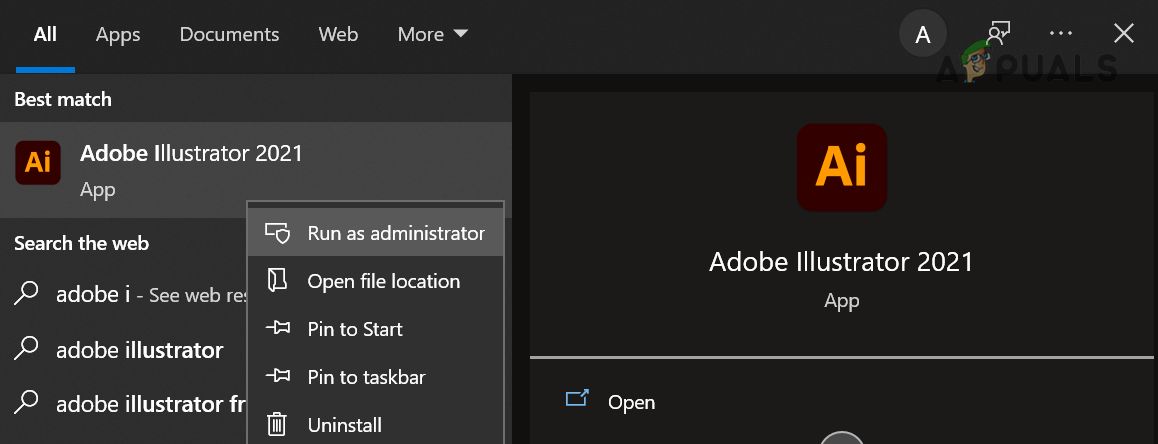 Run Illustrator as Administrator
Run Illustrator as Administrator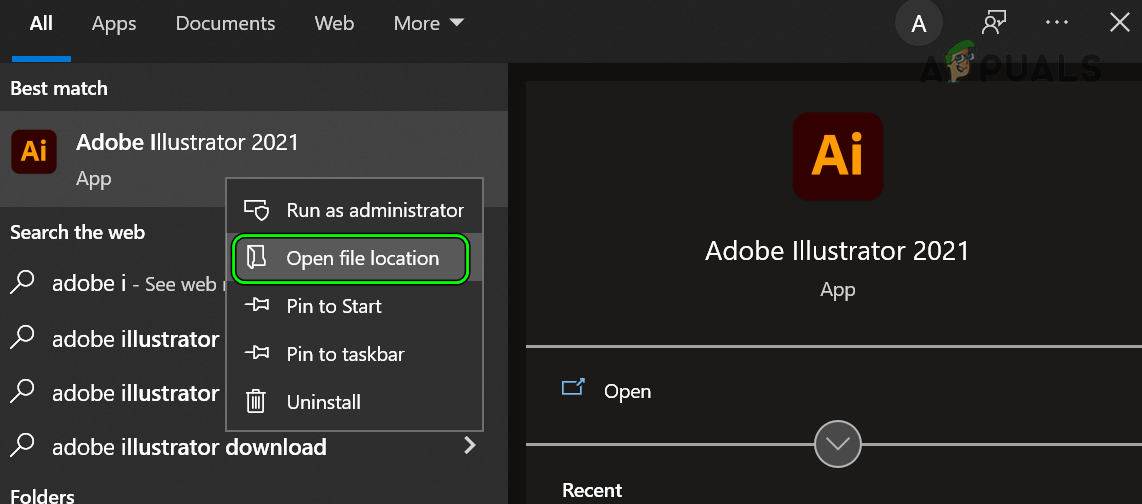 Open File Location of Adobe Illustrator
Open File Location of Adobe Illustrator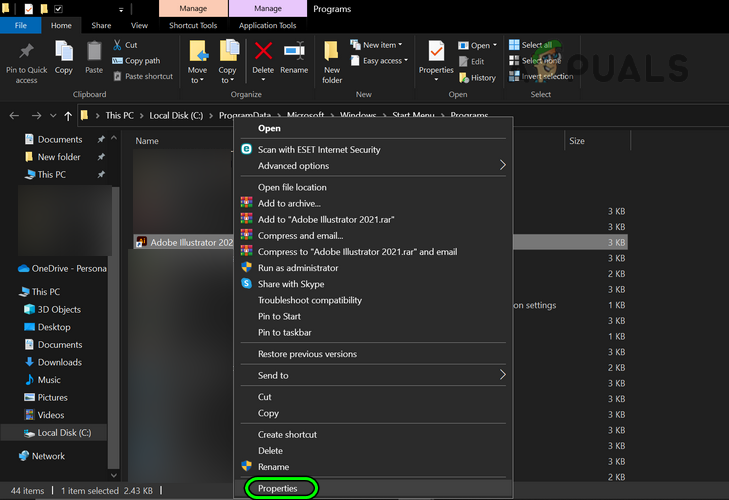 Open Properties of Adobe Illustrator
Open Properties of Adobe Illustrator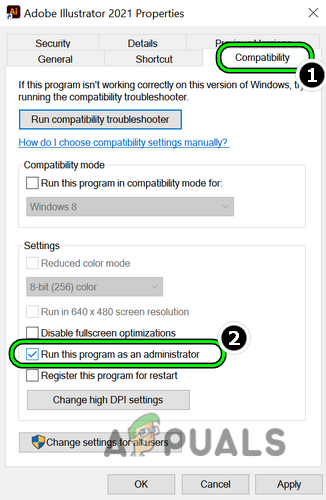 Check Run This Program as Administrator for Adobe Illustrator
Check Run This Program as Administrator for Adobe Illustrator Enable Virtual Super Resolution in AMD Settings
Enable Virtual Super Resolution in AMD Settings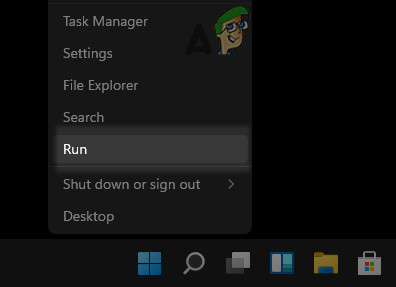 Open the Run Command Box from the Quick Access Menu
Open the Run Command Box from the Quick Access Menu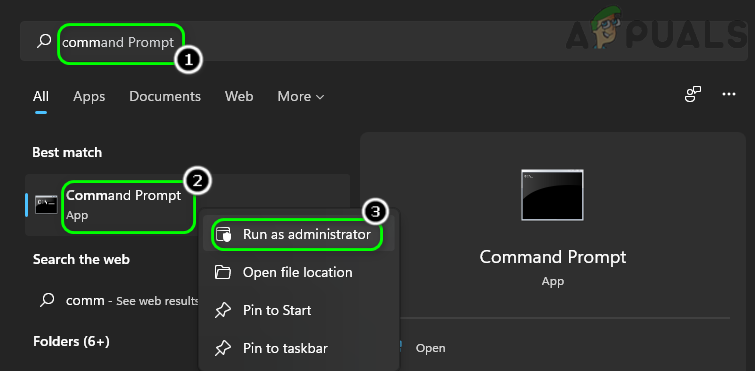 Open Command Prompt as Administrator
Open Command Prompt as Administrator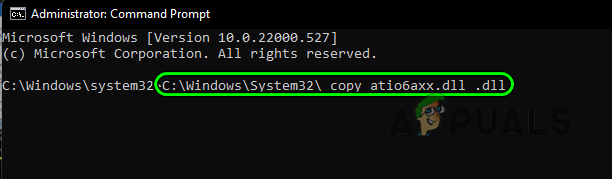 Copy atio6axx.dll File
Copy atio6axx.dll File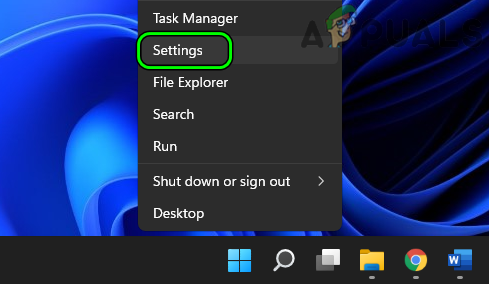 Open Windows Settings
Open Windows Settings Open Display in the System Tab of the Windows Settings
Open Display in the System Tab of the Windows Settings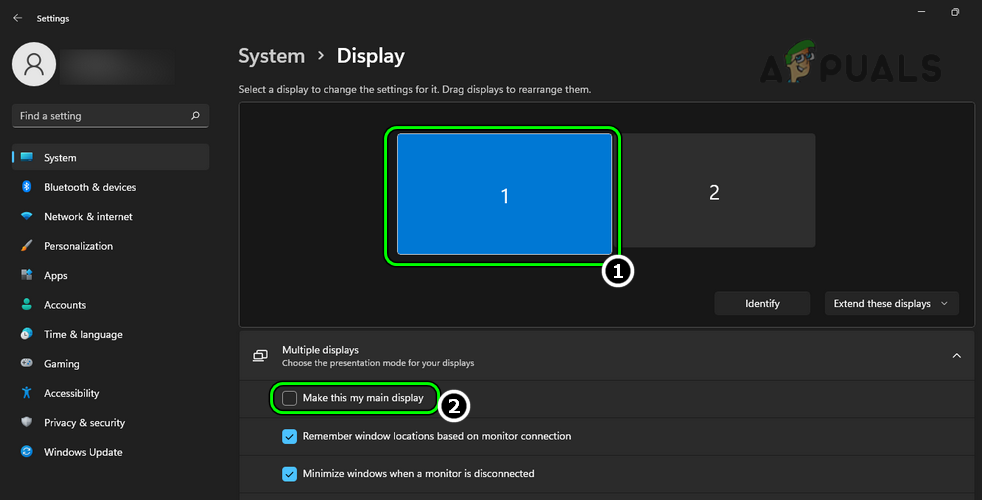 Set the Laptop’s Internal Display as the Main Display
Set the Laptop’s Internal Display as the Main Display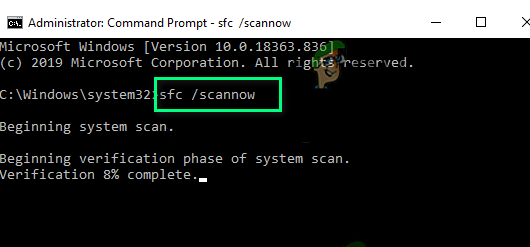 Perform an SFC Scan
Perform an SFC Scan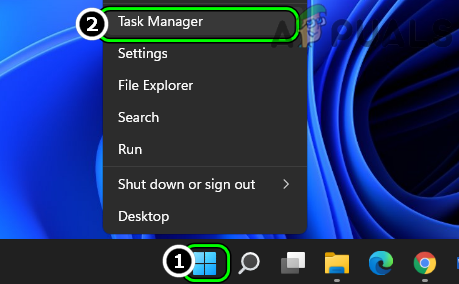 Open the Task Manager of the System Through the Quick Access Menu
Open the Task Manager of the System Through the Quick Access Menu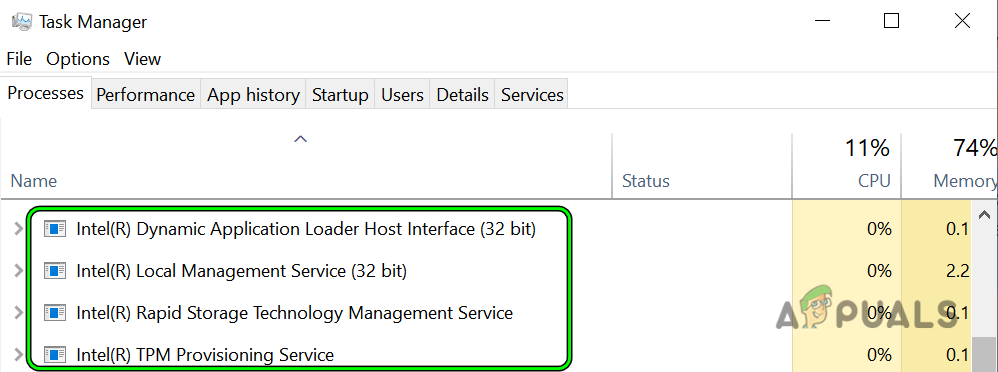 End Intel Related Processes in the Task Manager
End Intel Related Processes in the Task Manager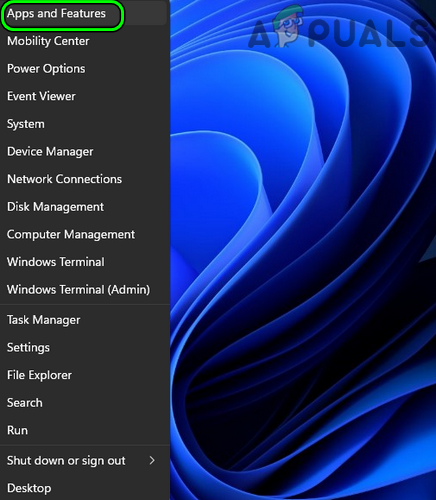 Open Apps & Features
Open Apps & Features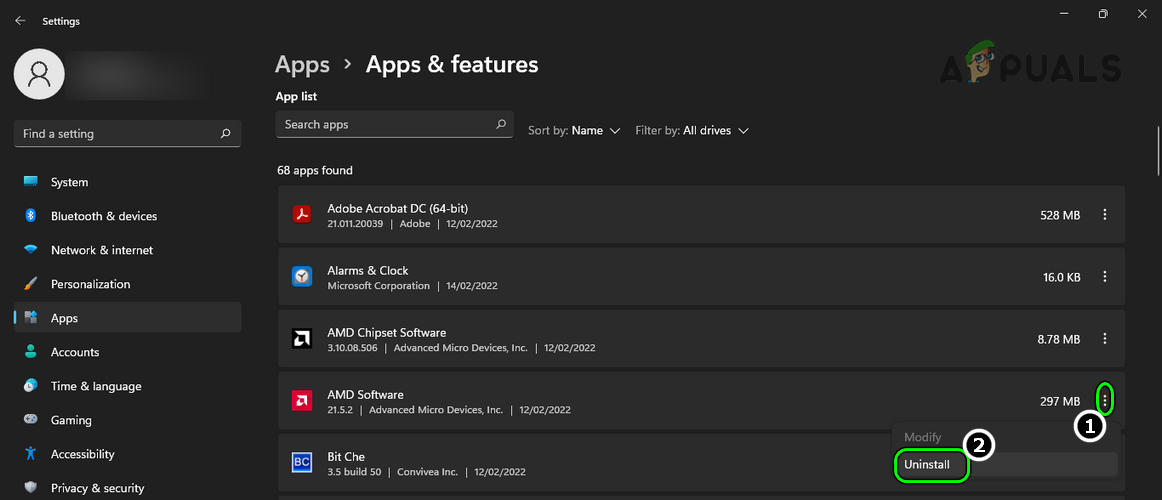 Uninstall AMD Software
Uninstall AMD Software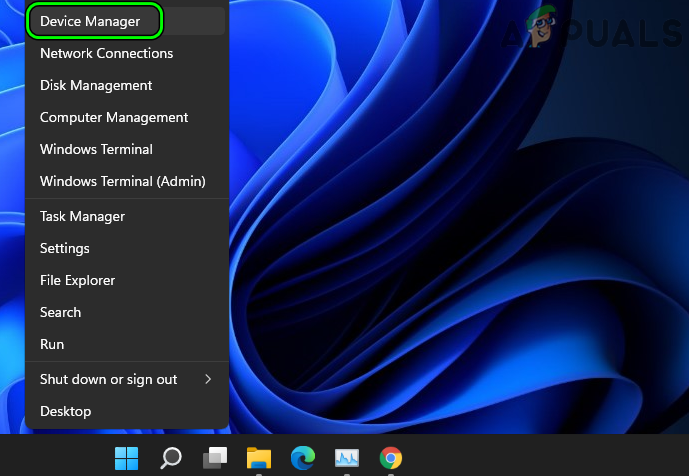 Open Device Manager Through the Quick Access Menu
Open Device Manager Through the Quick Access Menu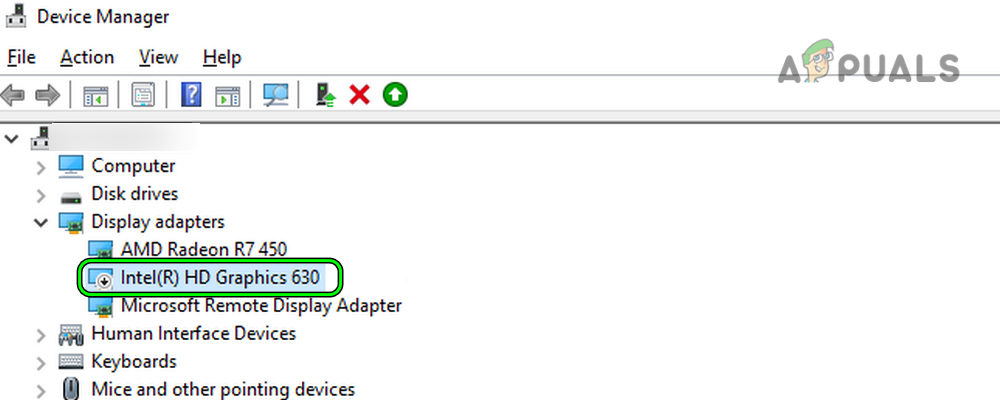 Disable Intel Graphics Card in the Device Manager
Disable Intel Graphics Card in the Device Manager Open Edit Group Policy
Open Edit Group Policy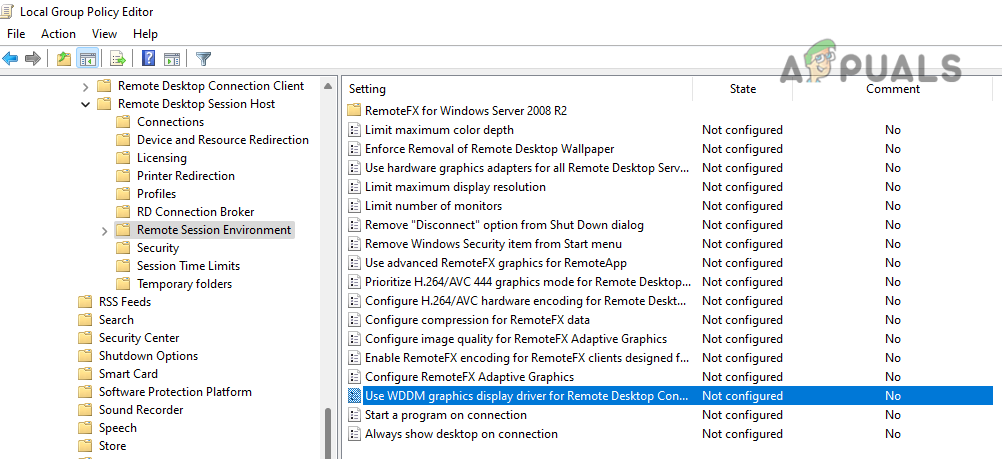 Disable Use WDDM Graphics Display Driver for Remote Desktop Connections in the Group Policy Editor
Disable Use WDDM Graphics Display Driver for Remote Desktop Connections in the Group Policy Editor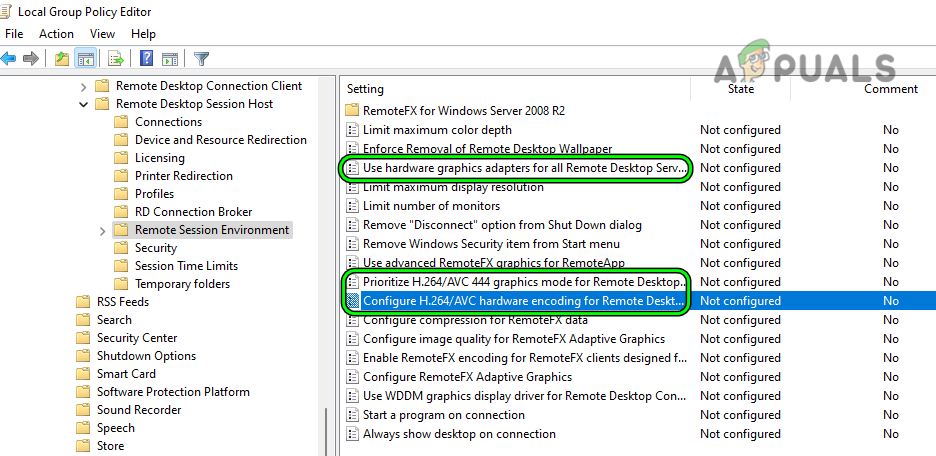 Enable Relevant Graphics Settings in the Group Policy Editor
Enable Relevant Graphics Settings in the Group Policy Editor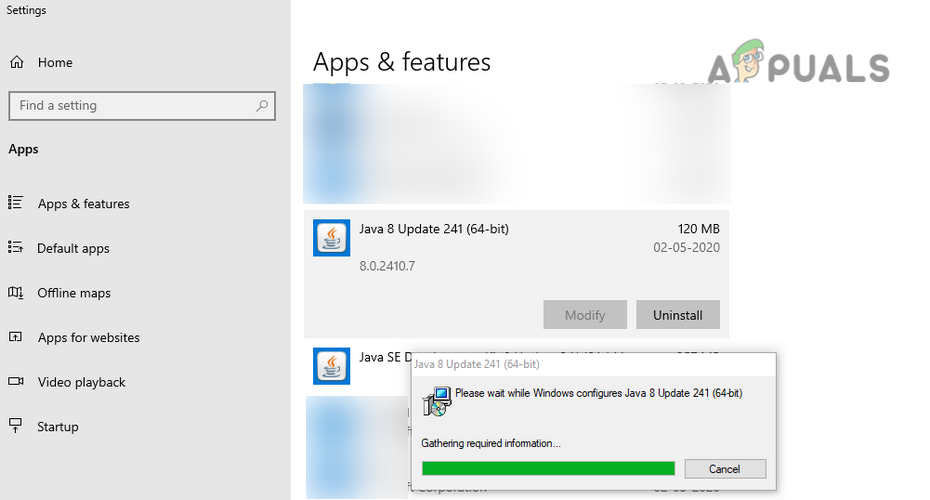 Uninstall Java 64-bit Version
Uninstall Java 64-bit Version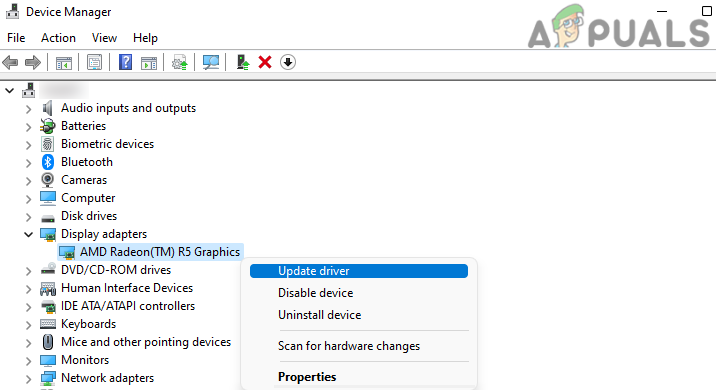 Update Driver of the Graphics Device in the Device Manager
Update Driver of the Graphics Device in the Device Manager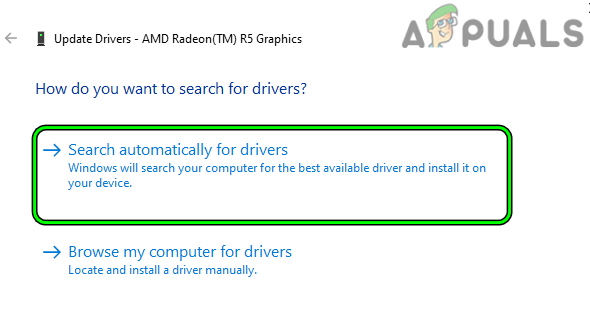 Search Automatically for Drivers of the Graphics Device
Search Automatically for Drivers of the Graphics Device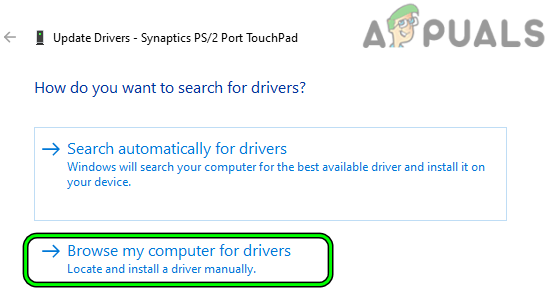 Select Browse My Computer for Drivers When Updating the Touchpad Driver
Select Browse My Computer for Drivers When Updating the Touchpad Driver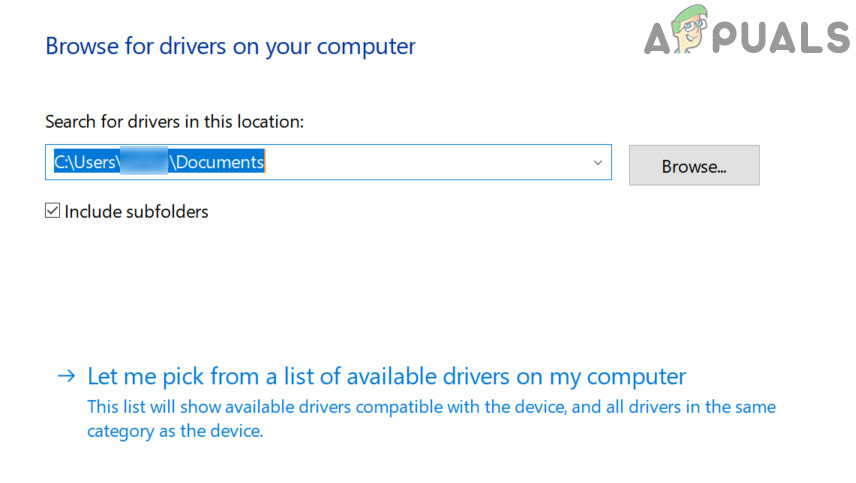 Let Me Pick from a List of Available Drivers on My Computer
Let Me Pick from a List of Available Drivers on My Computer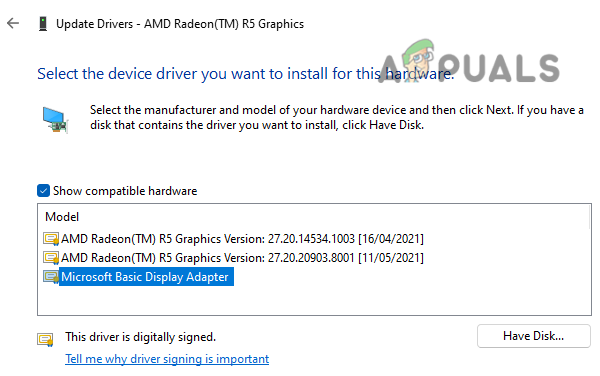 Select Microsoft Basic Display Adapter for the Graphics Card
Select Microsoft Basic Display Adapter for the Graphics Card Download AMD Auto-Detect Utility
Download AMD Auto-Detect Utility Uninstall the Graphics Driver in the Device Manager
Uninstall the Graphics Driver in the Device Manager Select Attempt to Remove the Driver for This Device and Click on Uninstall for the Graphics Device
Select Attempt to Remove the Driver for This Device and Click on Uninstall for the Graphics Device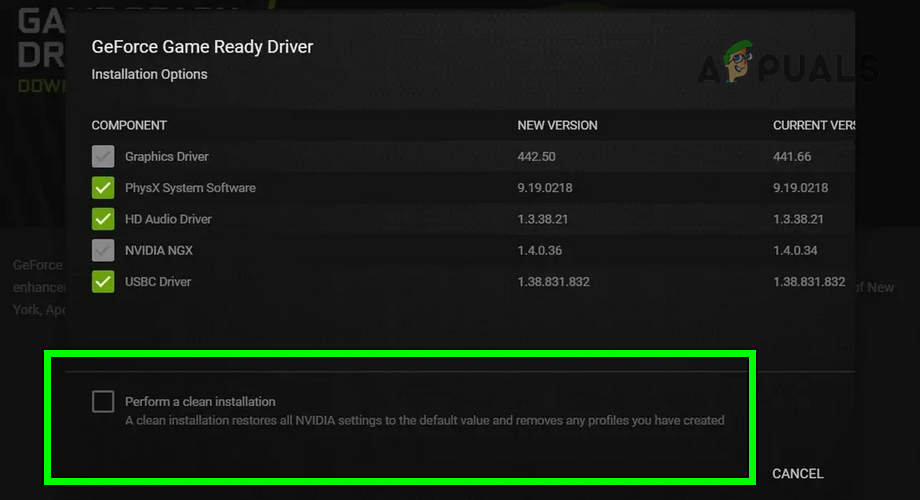 Perform a Clean Installation of AMD Drivers
Perform a Clean Installation of AMD Drivers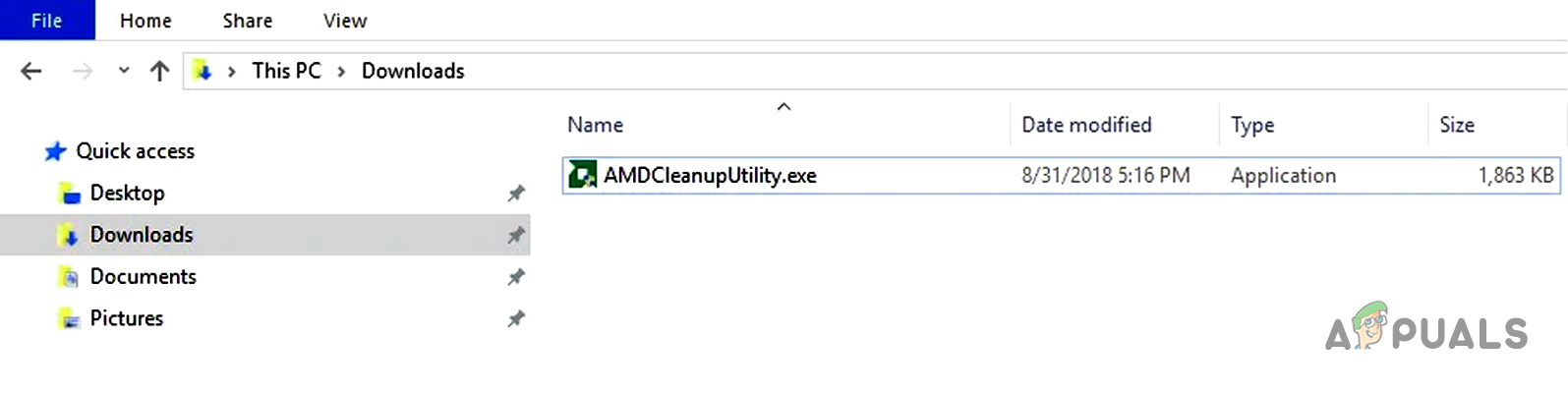 Launch the AMD Clean Up Utility
Launch the AMD Clean Up Utility Uninstall Intel and AMD Drivers in the Device Manager
Uninstall Intel and AMD Drivers in the Device Manager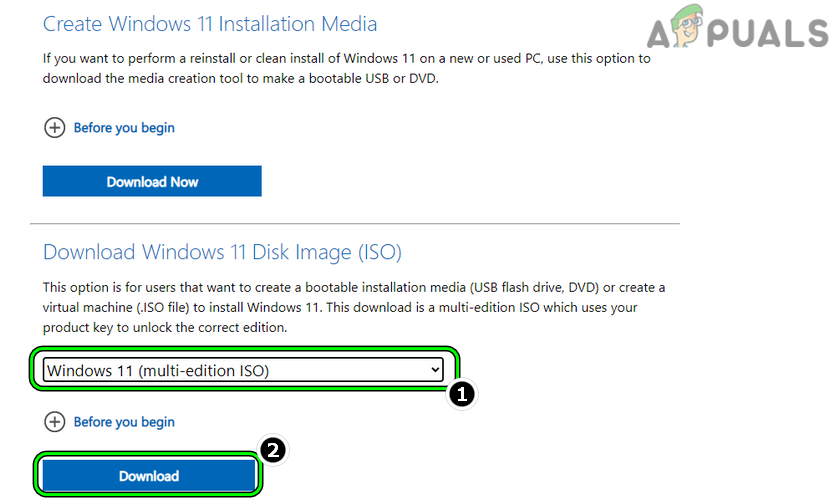 Download the Windows 11 ISO File
Download the Windows 11 ISO File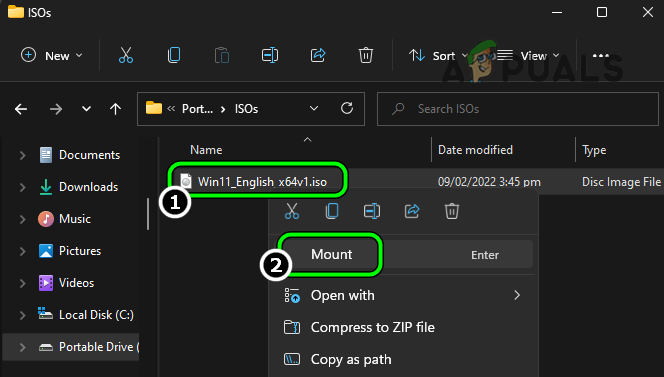 Mount Windows 11 ISO
Mount Windows 11 ISO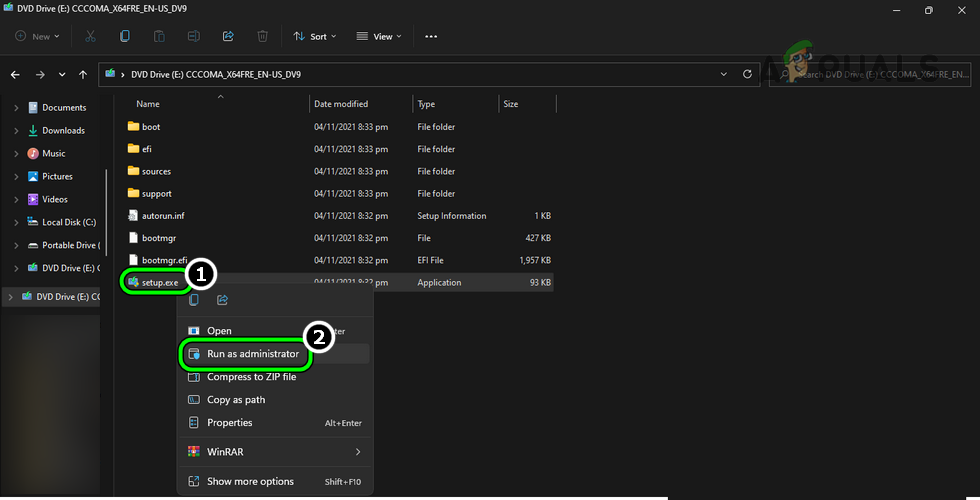 Open Windows 11 Setup as Administrator
Open Windows 11 Setup as Administrator